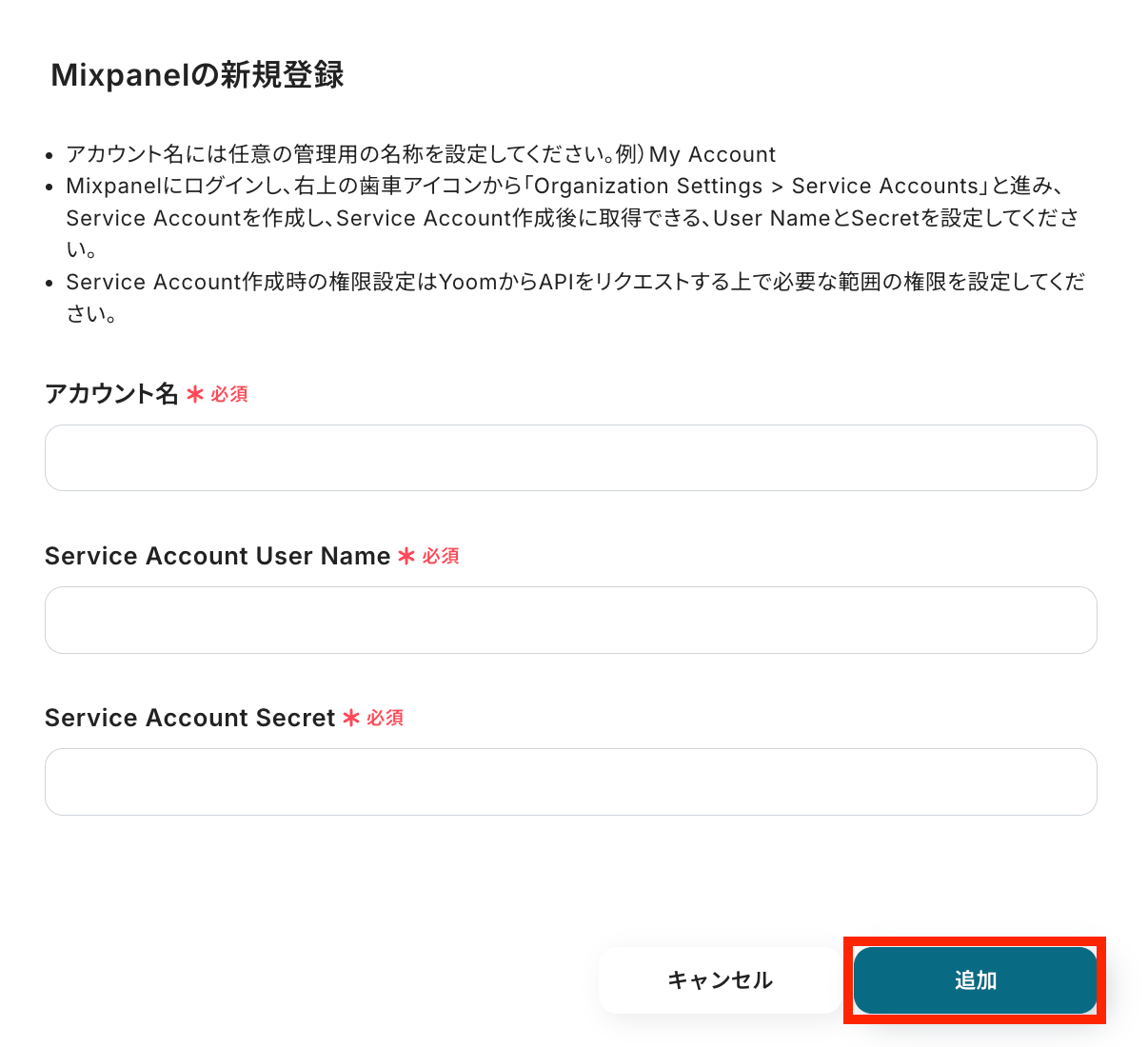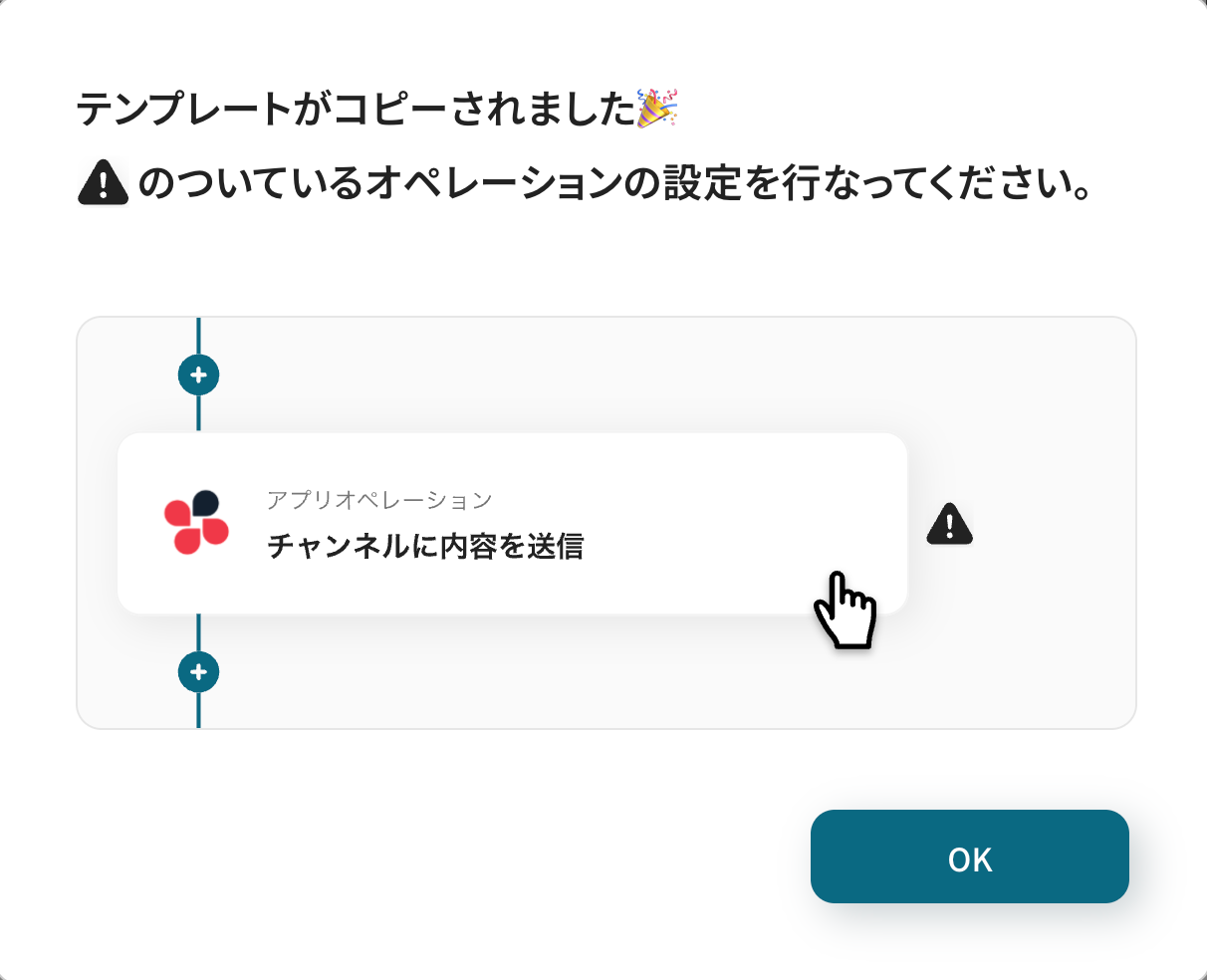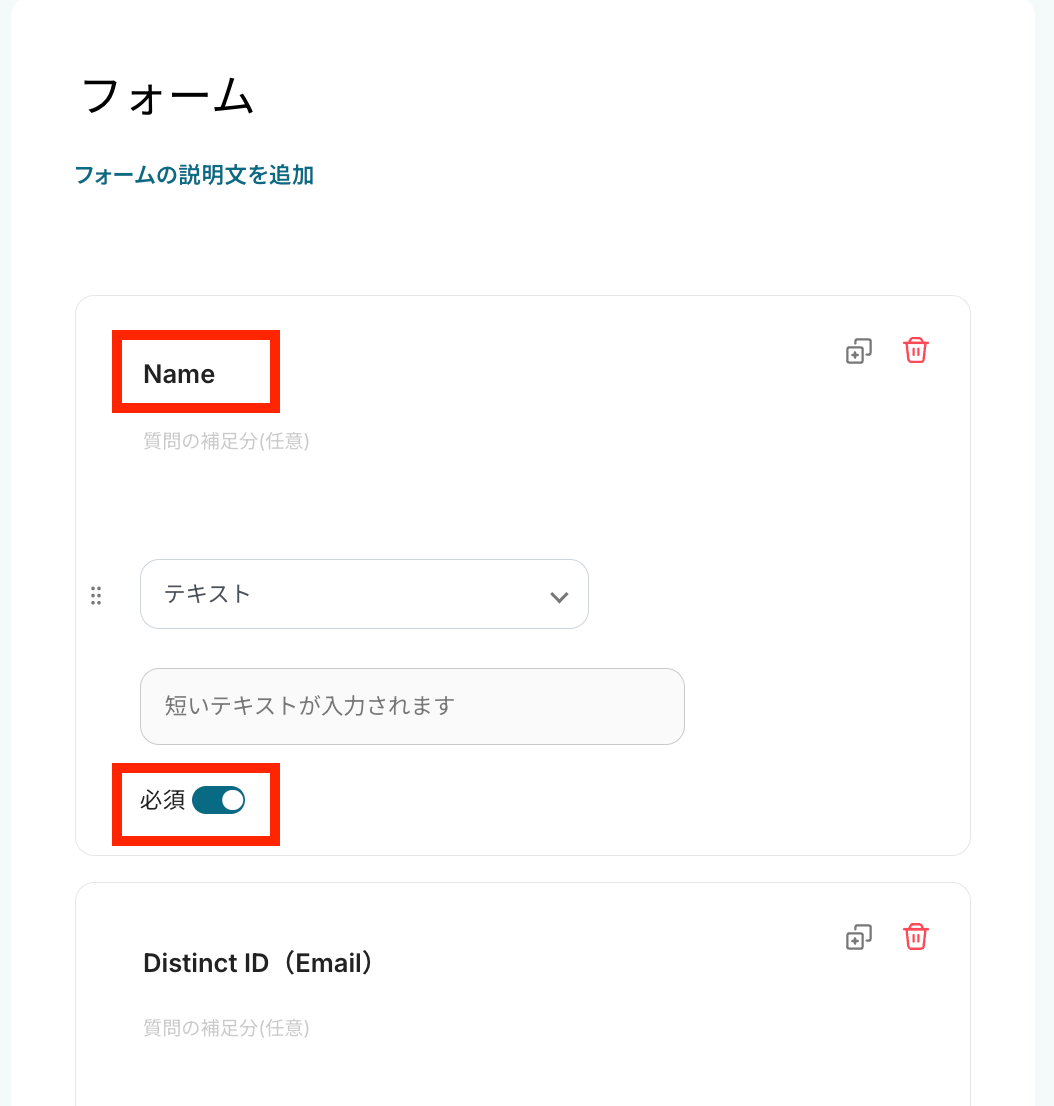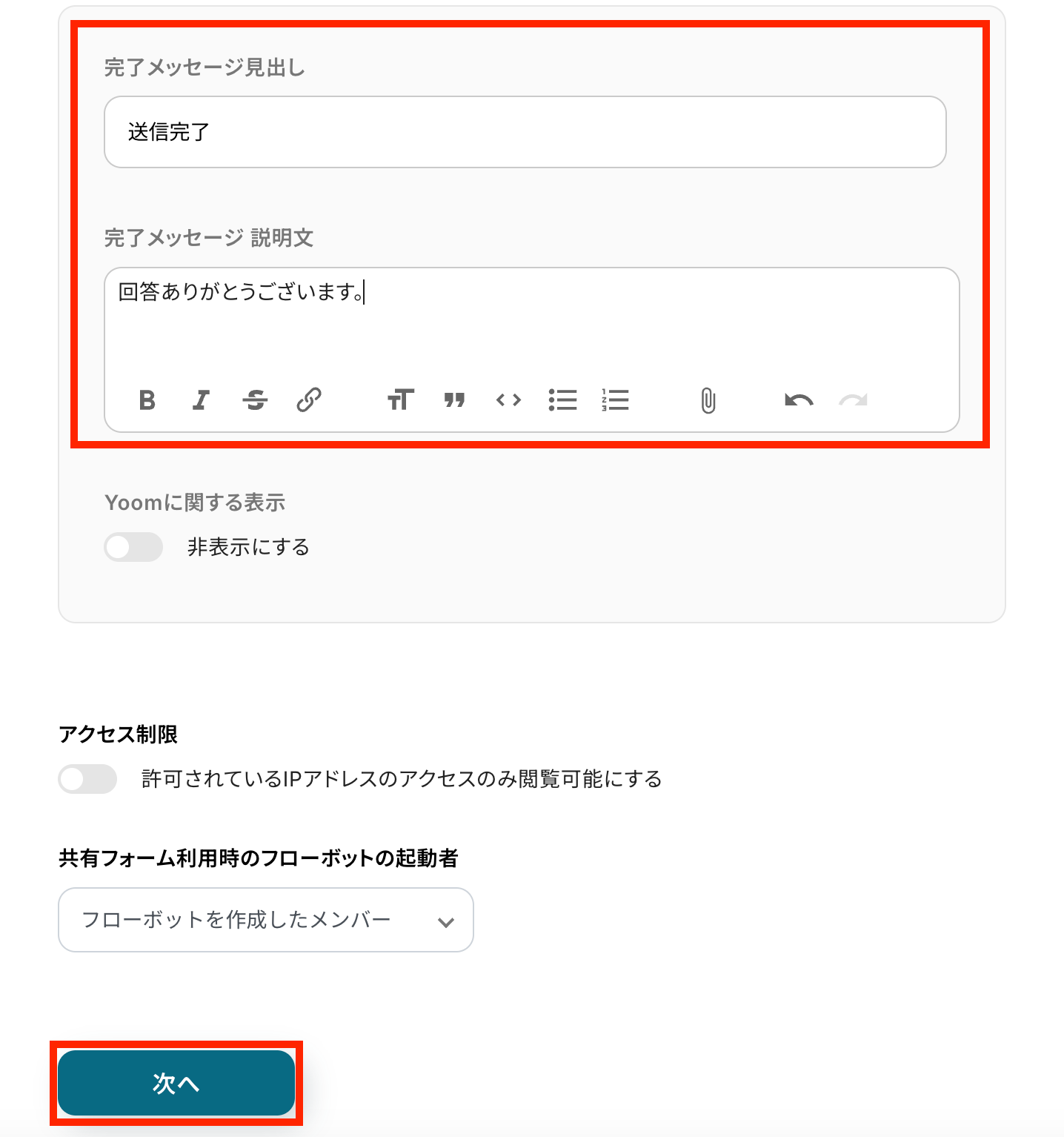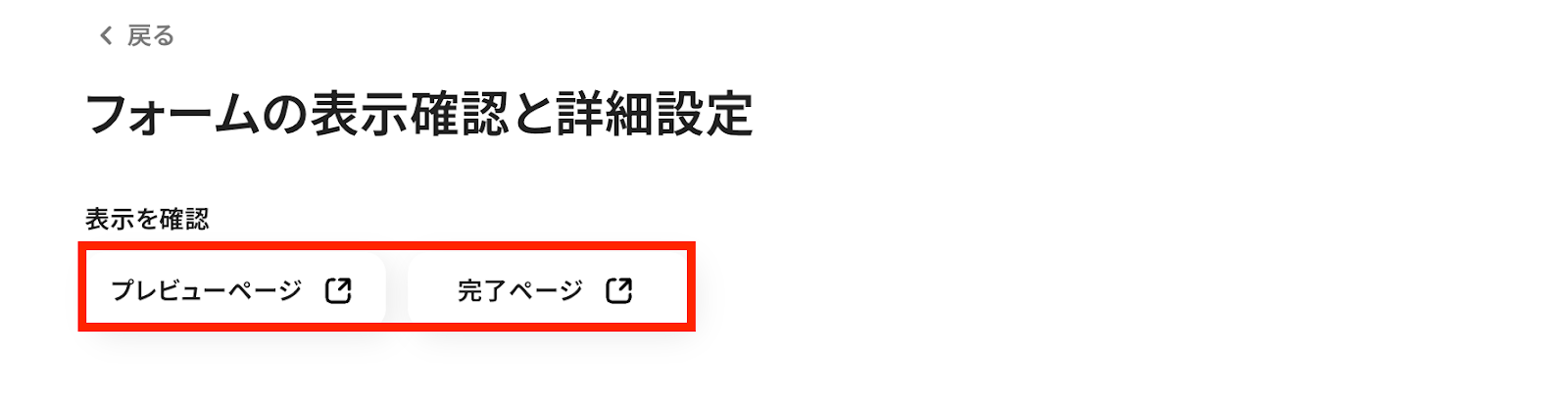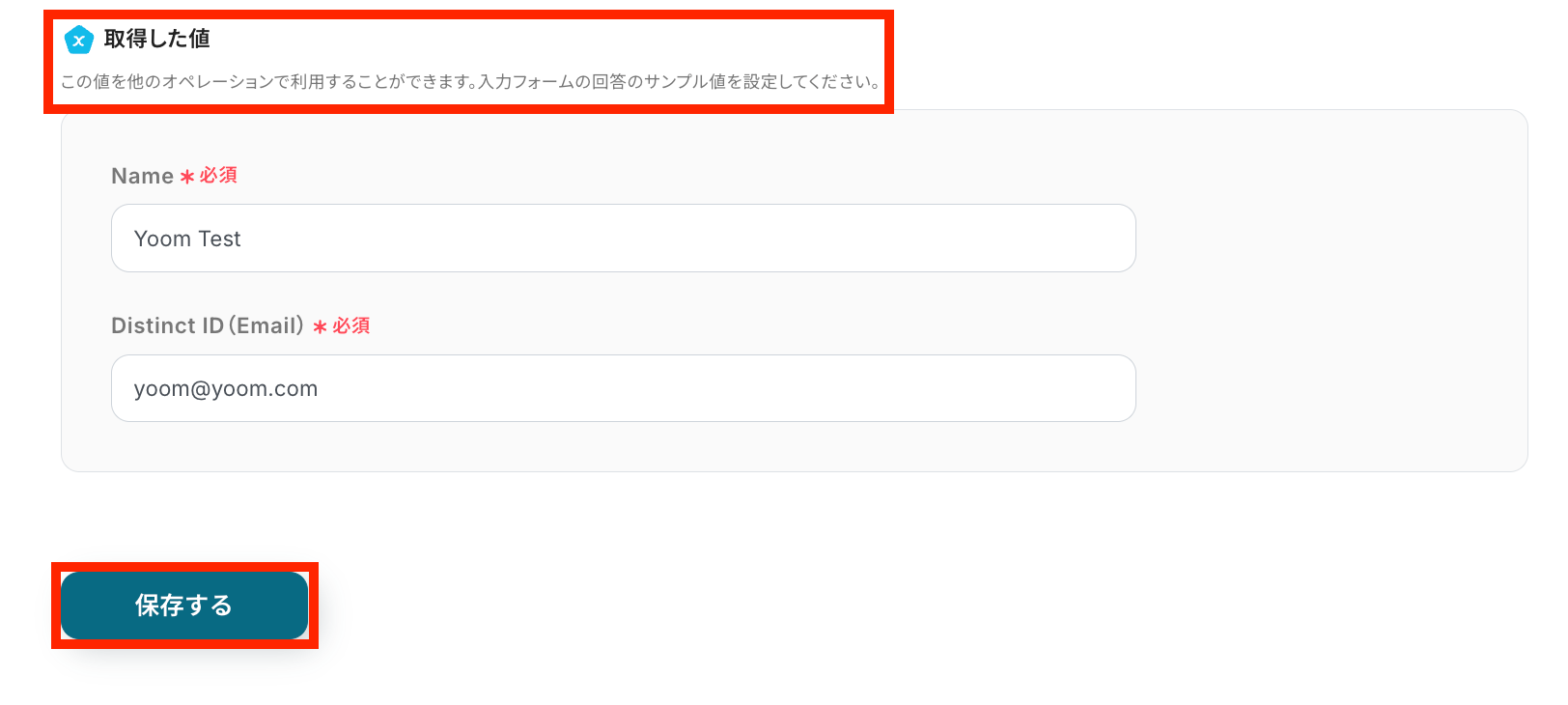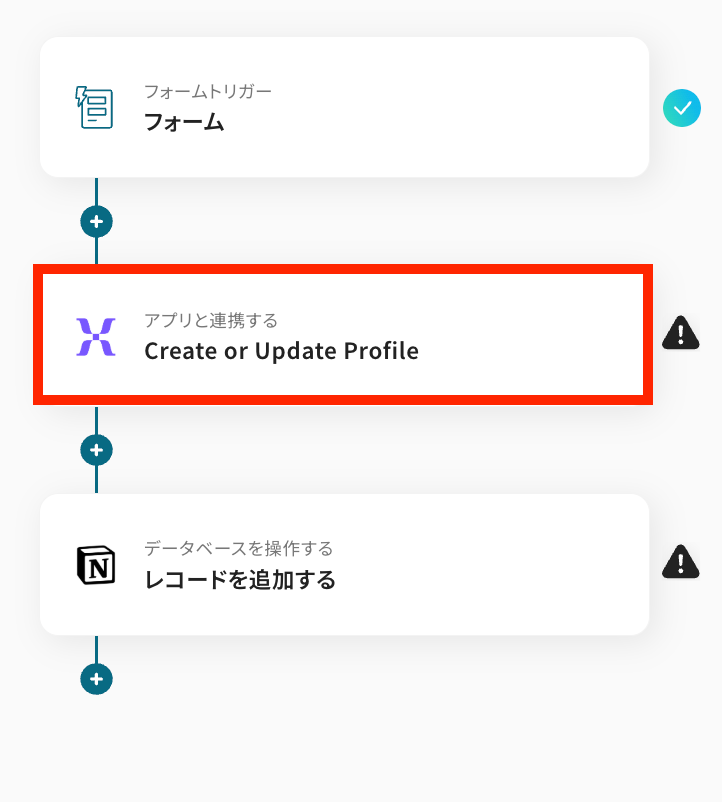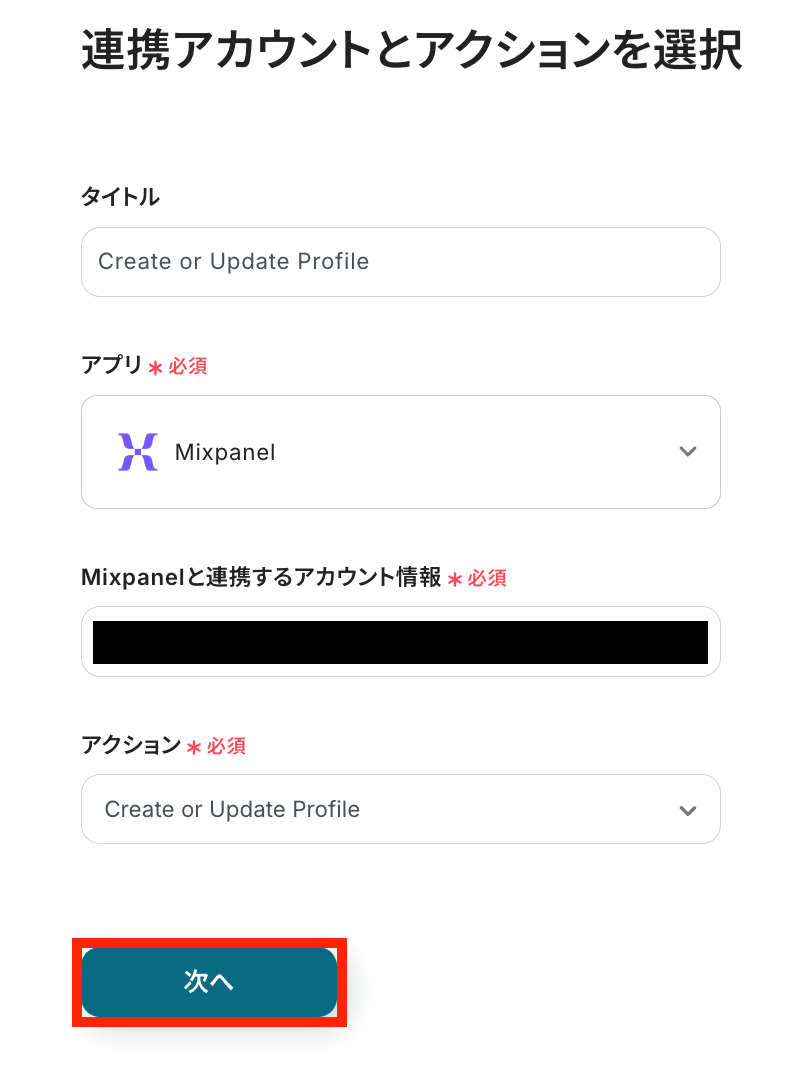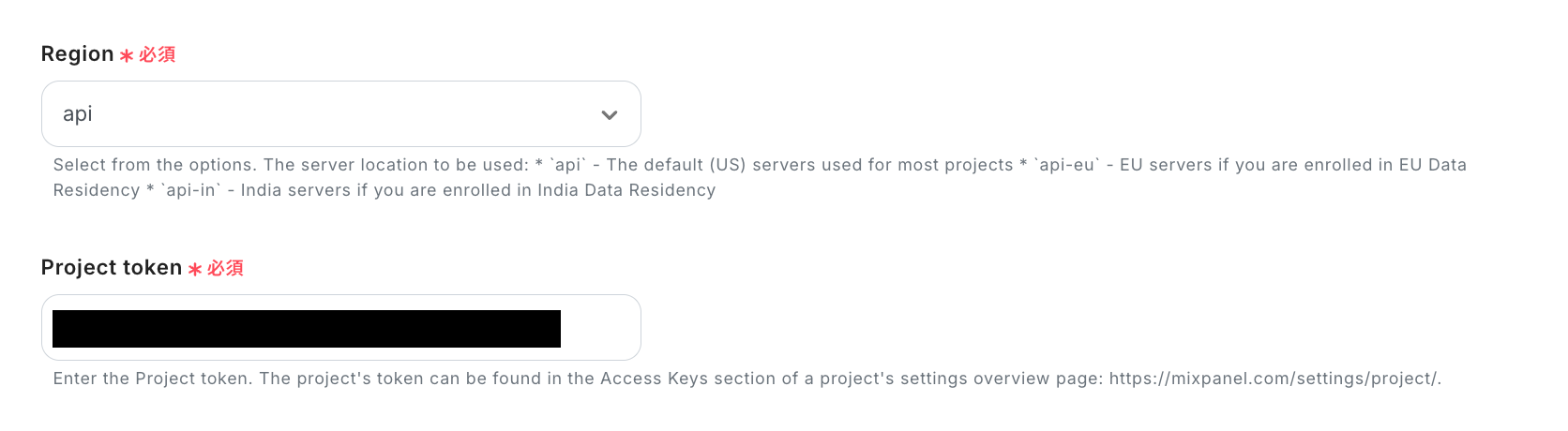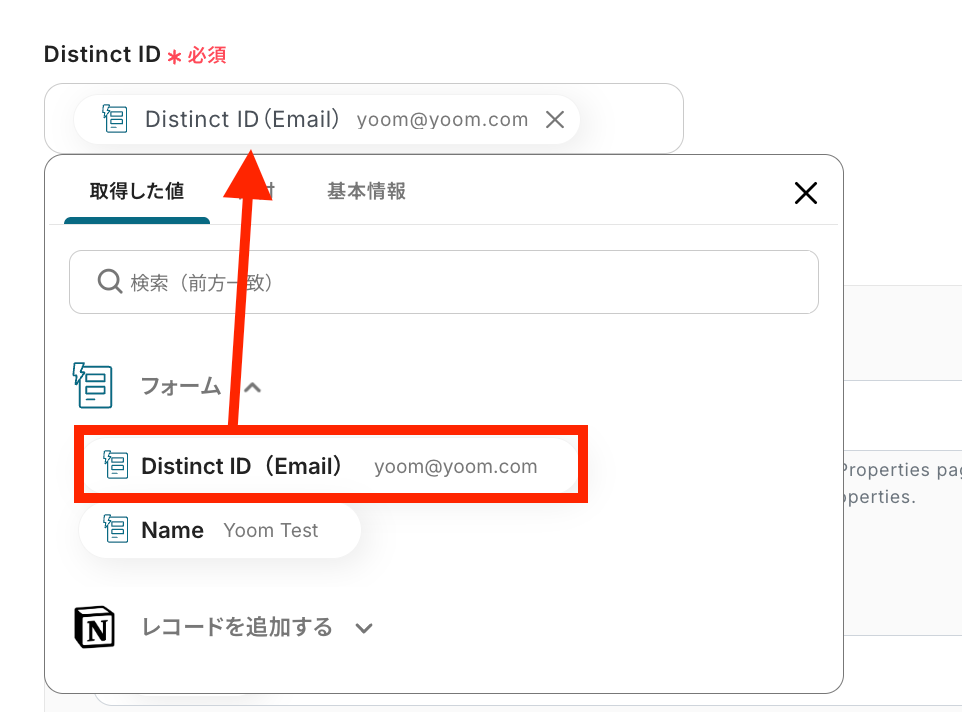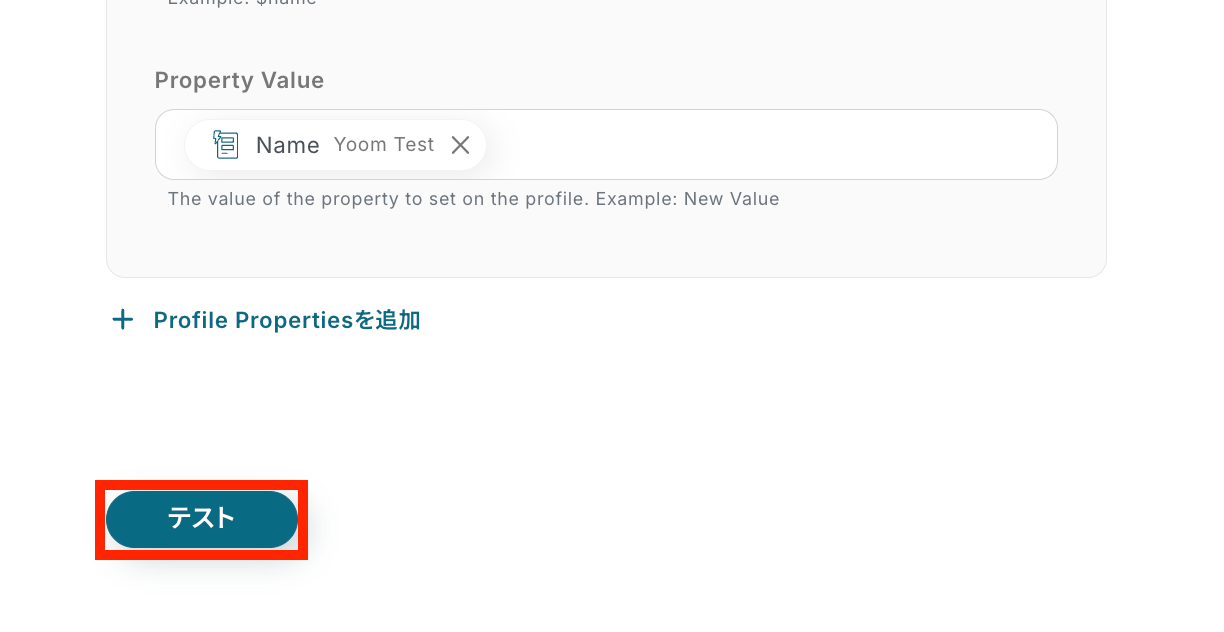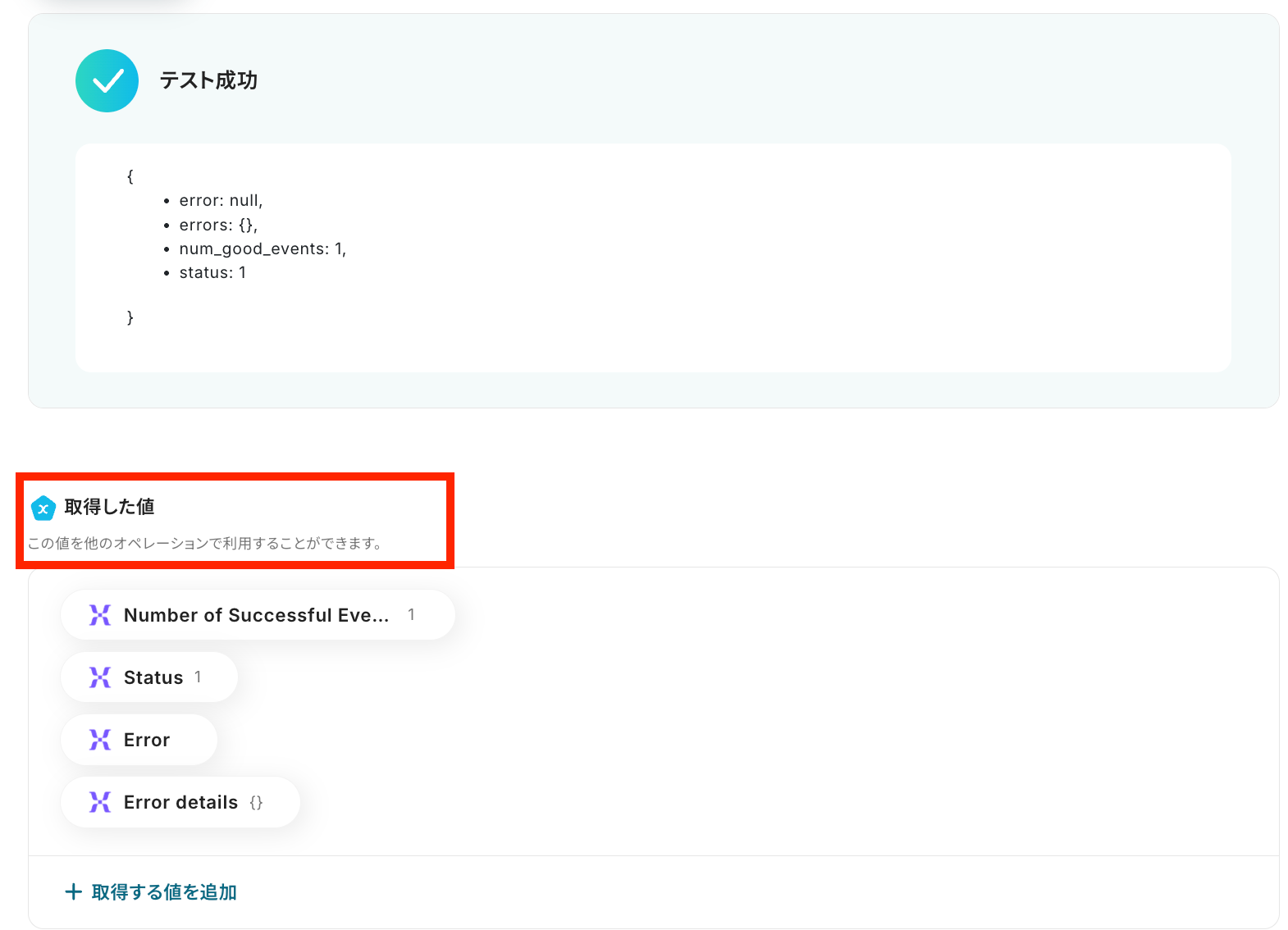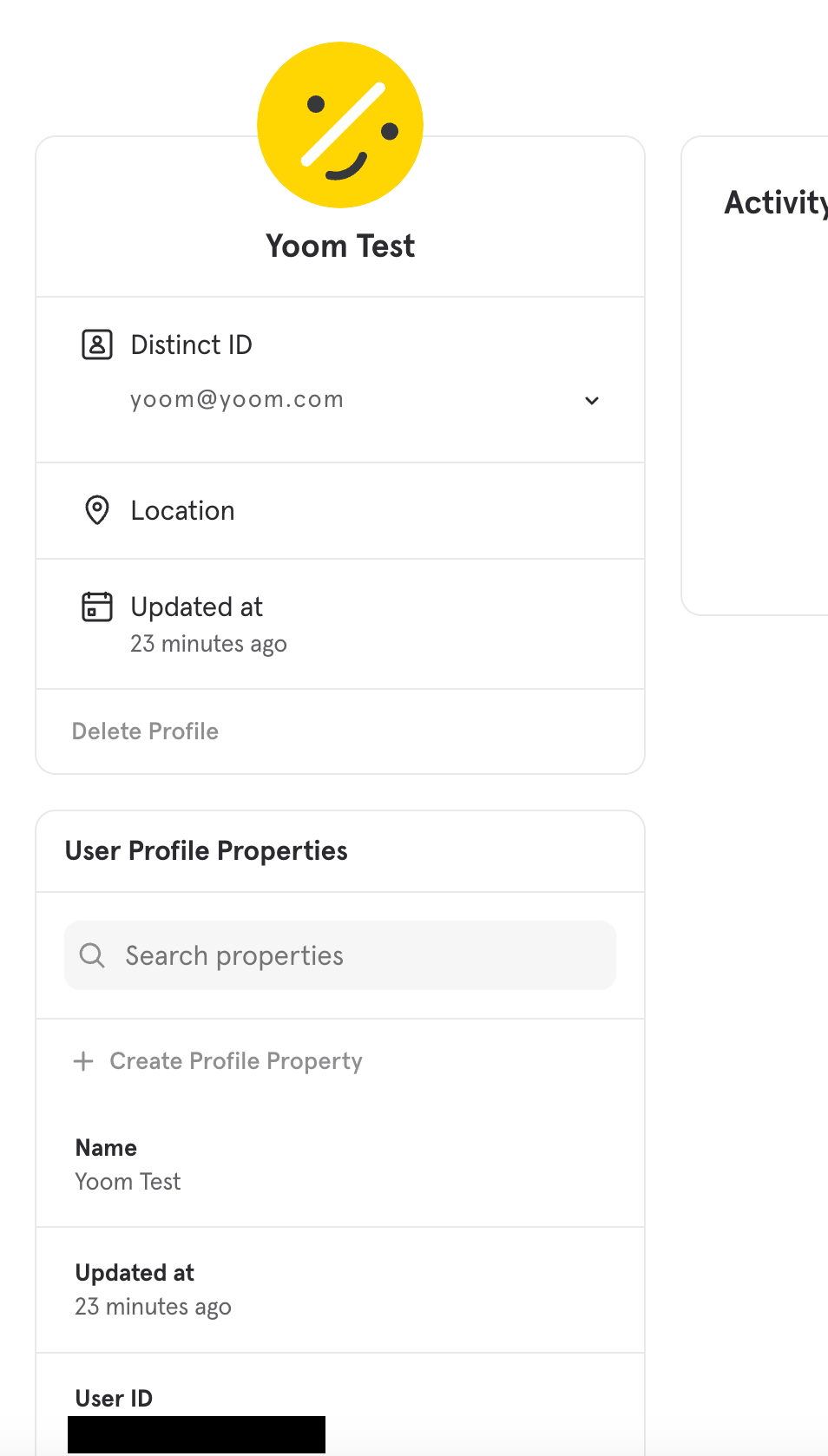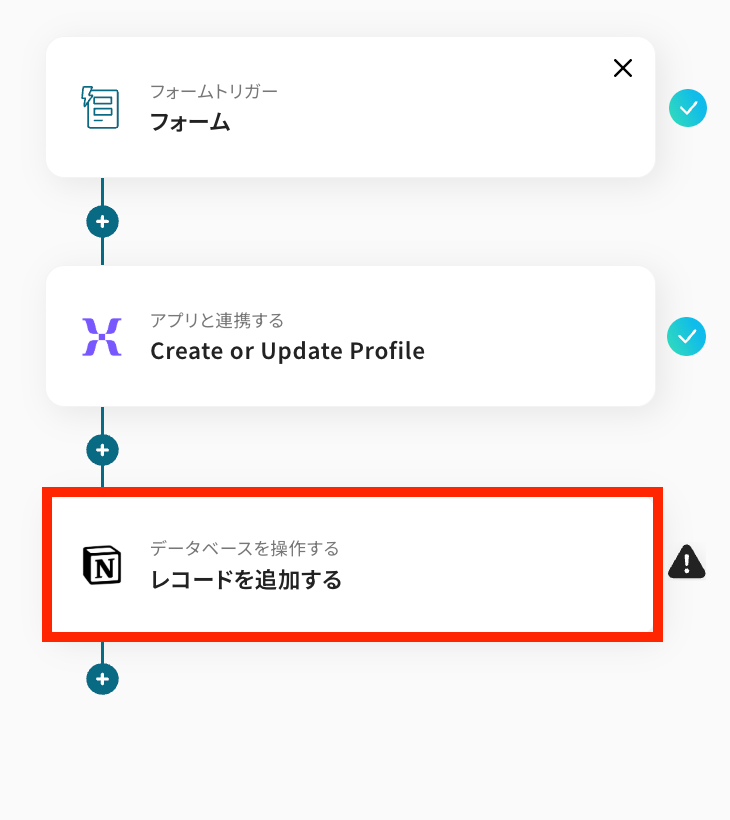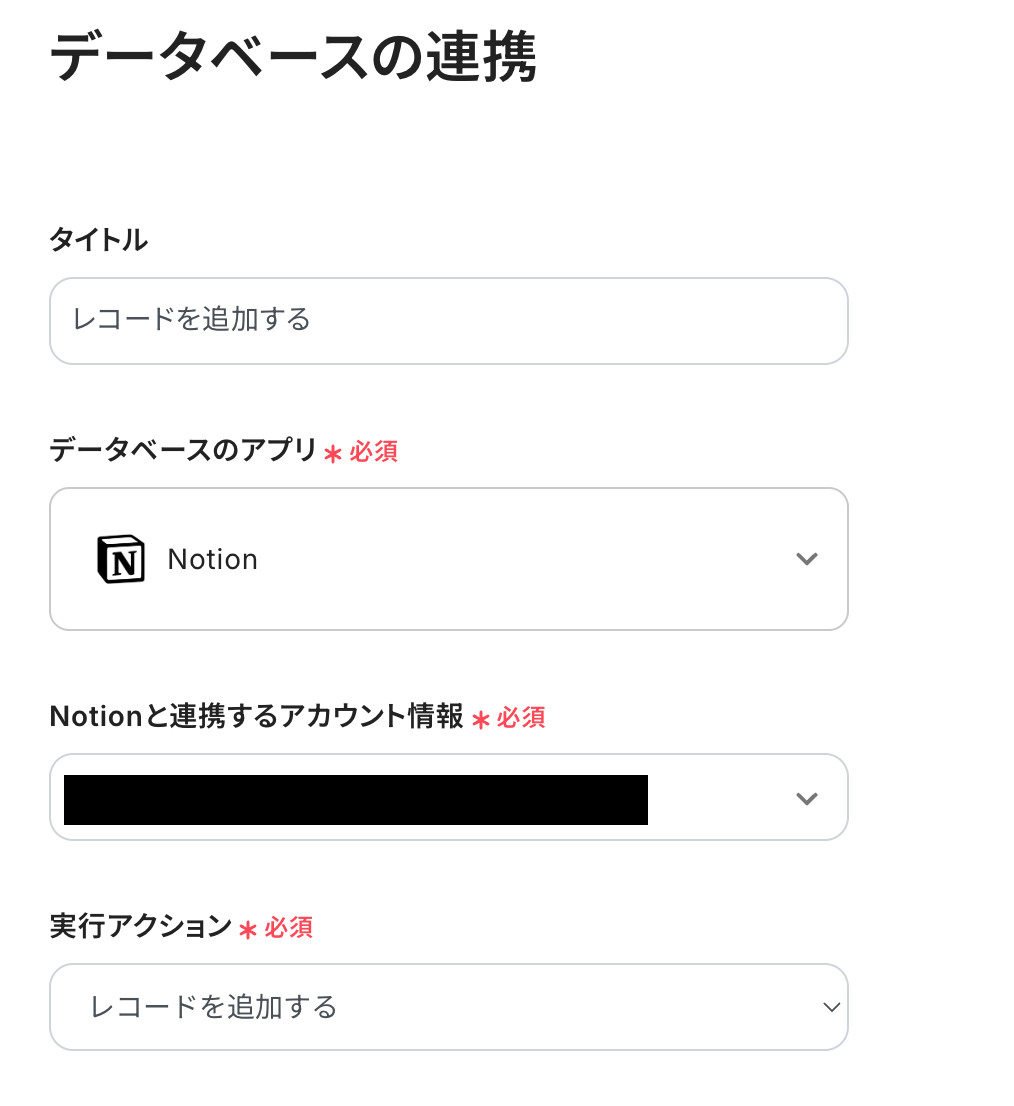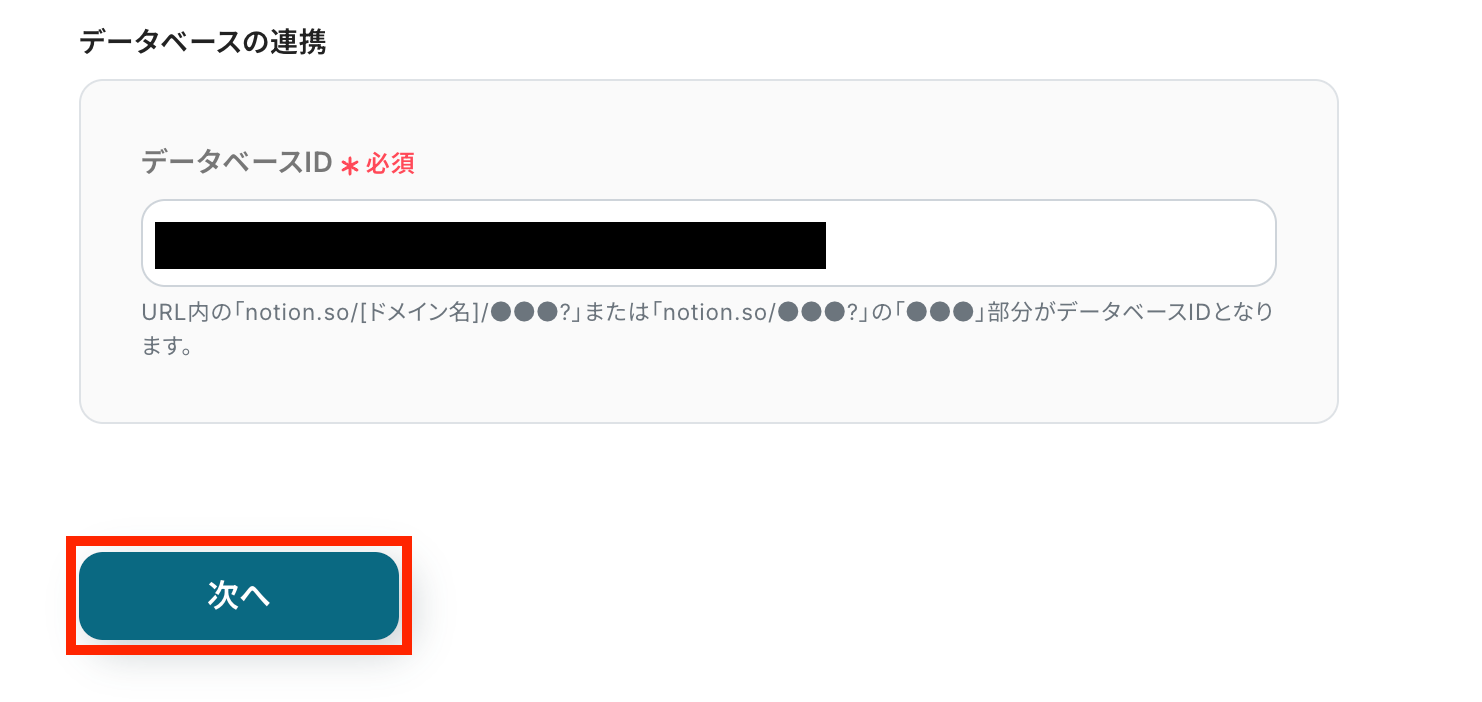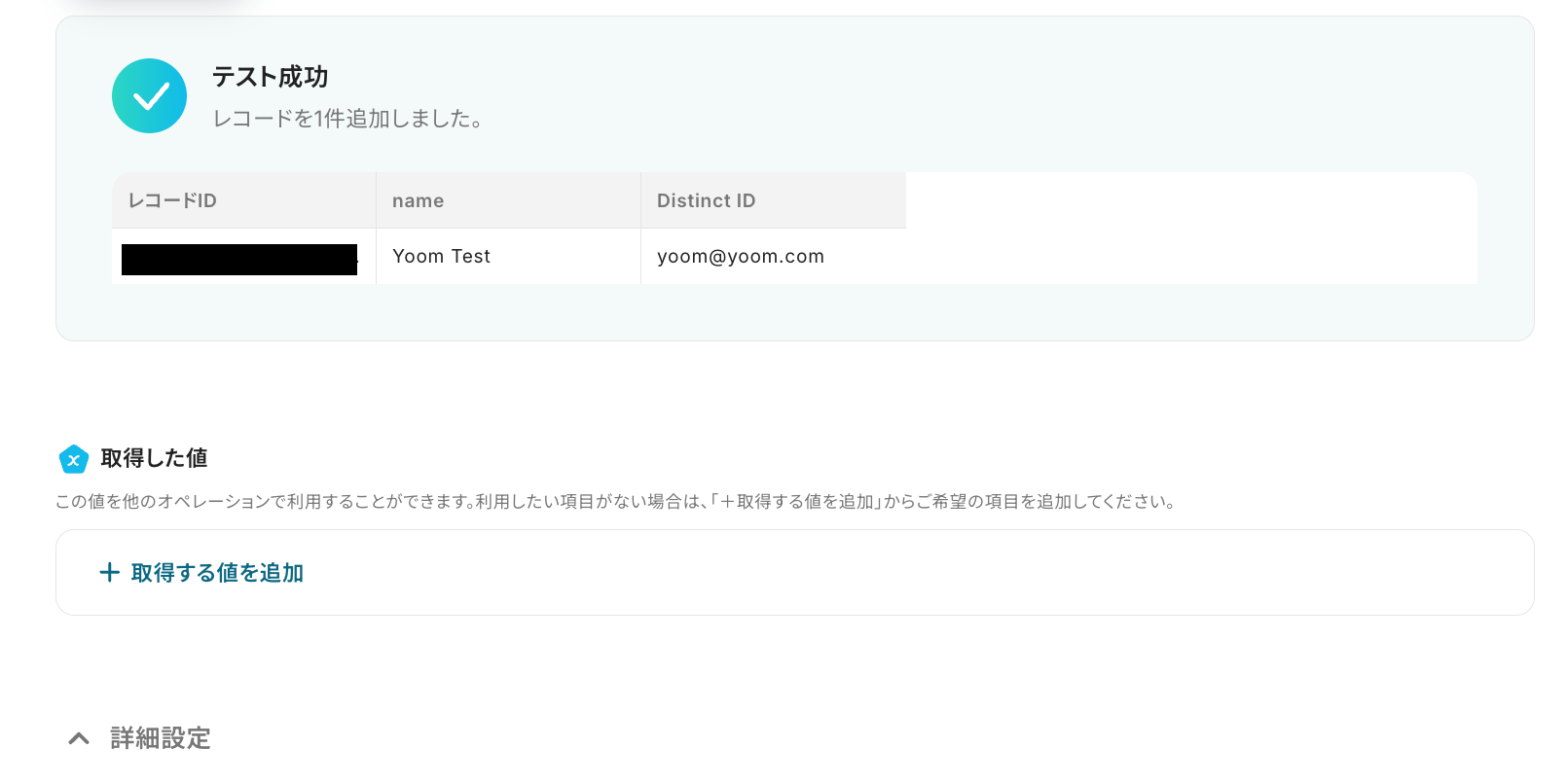フォームで回答が送信されたら、MixpanelでProfileを作成し、Noitionでレコードを追加する
試してみる
■概要
フォームから得た顧客情報を、プロダクト分析ツールのMixpanelや情報集約ツールのNotionに手作業で入力していませんか。
この作業は手間がかかるだけでなく、入力ミスも発生しがちです。
このワークフローを活用すれば、フォームへの回答送信をきっかけに、Mixpanelへのプロフィール作成とNotionへのレコード追加が自動で実行され、データ連携を効率化できます。
■このテンプレートをおすすめする方
・フォームで取得した情報をMixpanelとNotionで管理しており、手作業での転記に課題を感じている方
・Mixpanelでのユーザー分析とNotionでの情報集約をよりシームレスに連携させたいと考えている方
・データ入力のミスをなくし、顧客情報管理の正確性を高めたいプロダクトマネージャーやマーケターの方
■注意事項
・Mixpanel、NoitionのそれぞれとYoomを連携してください。
「Mixpanelに追加したユーザーデータを、プロジェクト管理に使っているNotionに手作業で転記している」
「新しいリード情報をそれぞれのツールに個別で入力するのが面倒で、ミスも発生しがち…」
このように、MixpanelとNotion間でのデータ連携に関する手作業に非効率さや限界を感じていませんか?
もし、Mixpanelのプロフィール情報を自動でNotionのデータベースに記録する仕組みがあれば、こうした日々の煩わしい作業から解放されるでしょう。
今回ご紹介する自動化の設定は、プログラミングの知識がなくてもノーコードで簡単に実現できます。
これまで自動化を諦めていた方でもすぐに導入して、日々の業務を格段に効率化させることが可能です。
とにかく早く試したい方へ
YoomにはMixpanelとNotionを連携するためのテンプレートが用意されているので、今すぐ試したい方は以下よりバナーをクリックしてスタートしましょう!
フォームで回答が送信されたら、MixpanelでProfileを作成し、Noitionでレコードを追加する
試してみる
■概要
フォームから得た顧客情報を、プロダクト分析ツールのMixpanelや情報集約ツールのNotionに手作業で入力していませんか。
この作業は手間がかかるだけでなく、入力ミスも発生しがちです。
このワークフローを活用すれば、フォームへの回答送信をきっかけに、Mixpanelへのプロフィール作成とNotionへのレコード追加が自動で実行され、データ連携を効率化できます。
■このテンプレートをおすすめする方
・フォームで取得した情報をMixpanelとNotionで管理しており、手作業での転記に課題を感じている方
・Mixpanelでのユーザー分析とNotionでの情報集約をよりシームレスに連携させたいと考えている方
・データ入力のミスをなくし、顧客情報管理の正確性を高めたいプロダクトマネージャーやマーケターの方
■注意事項
・Mixpanel、NoitionのそれぞれとYoomを連携してください。
MixpanelとNotionの連携フローを作ってみよう
それでは、さっそく実際にMixpanelとNotionを連携したフローを作成してみましょう!
今回はYoomを使用して、ノーコードでMixpanelとNotionの連携を進めていきます。
もしまだYoomのアカウントをお持ちでない場合は、こちらの登録フォームからアカウントを発行しておきましょう。
※今回連携するアプリの公式サイト:Mixpanel/Notion
[Yoomとは]
フローの作成方法
今回はフォームで回答が送信されたら、MixpanelでProfileを作成し、Noitionでレコードを追加するフローを作成していきます!
作成の流れは大きく分けて以下です。
- MixpanelとNotionをマイアプリ連携
- 該当のテンプレートをコピー
- Mixpanelのトリガー設定およびNotionのアクション設定
- トリガーをONにし、フローが起動するかを確認
フォームで回答が送信されたら、MixpanelでProfileを作成し、Noitionでレコードを追加する
試してみる
■概要
フォームから得た顧客情報を、プロダクト分析ツールのMixpanelや情報集約ツールのNotionに手作業で入力していませんか。
この作業は手間がかかるだけでなく、入力ミスも発生しがちです。
このワークフローを活用すれば、フォームへの回答送信をきっかけに、Mixpanelへのプロフィール作成とNotionへのレコード追加が自動で実行され、データ連携を効率化できます。
■このテンプレートをおすすめする方
・フォームで取得した情報をMixpanelとNotionで管理しており、手作業での転記に課題を感じている方
・Mixpanelでのユーザー分析とNotionでの情報集約をよりシームレスに連携させたいと考えている方
・データ入力のミスをなくし、顧客情報管理の正確性を高めたいプロダクトマネージャーやマーケターの方
■注意事項
・Mixpanel、NoitionのそれぞれとYoomを連携してください。
ステップ1:MixpanelとNotionをマイアプリ登録
ここでは、Yoomとそれぞれのアプリを連携して、操作が行えるようにしていきます。
まずは基本的な設定方法を解説しているナビをご覧ください!
それではここから今回のフローで使用するアプリのマイアプリ登録方法を解説します。
Mixpanelの連携
右上の検索ボックスに「Mixpanel」と入力して、表示されたアイコンをクリックします。

新規登録に進みます。
アカウント名を任意の名称で設定して、Mixpanel上で「User Name」と「Secret」を取得します。
どちらの入力もできたら「追加」ボタンを押しましょう!
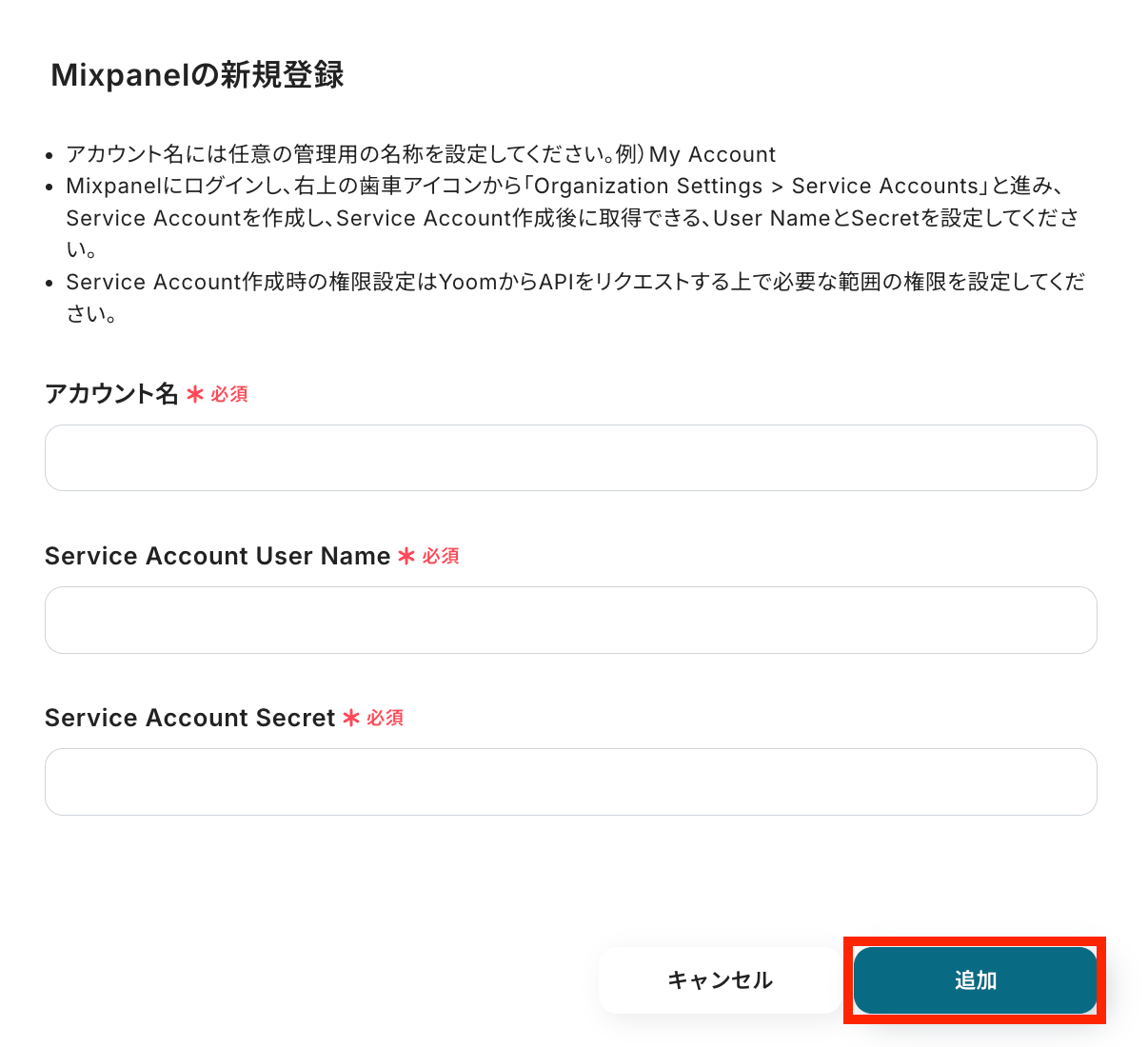
ページ上部に以下の表示が出てきたら、接続は完了です!

Notionの連携
以下の手順をご参照ください。
レコード追加したいデータベースを作成していない場合は、マイアプリ連携前に作成ください。
ステップ2:テンプレートをコピー
ここからはフローを作っていきます!
簡単に設定できるようテンプレートがありますので、まずは下記のテンプレートをコピーしましょう。
Yoomにログインし、以下バナーの「試してみる」をクリックしてください。
フォームで回答が送信されたら、MixpanelでProfileを作成し、Noitionでレコードを追加する
試してみる
■概要
フォームから得た顧客情報を、プロダクト分析ツールのMixpanelや情報集約ツールのNotionに手作業で入力していませんか。
この作業は手間がかかるだけでなく、入力ミスも発生しがちです。
このワークフローを活用すれば、フォームへの回答送信をきっかけに、Mixpanelへのプロフィール作成とNotionへのレコード追加が自動で実行され、データ連携を効率化できます。
■このテンプレートをおすすめする方
・フォームで取得した情報をMixpanelとNotionで管理しており、手作業での転記に課題を感じている方
・Mixpanelでのユーザー分析とNotionでの情報集約をよりシームレスに連携させたいと考えている方
・データ入力のミスをなくし、顧客情報管理の正確性を高めたいプロダクトマネージャーやマーケターの方
■注意事項
・Mixpanel、NoitionのそれぞれとYoomを連携してください。
1.上記バナーの「試してみる」をクリック
2.Yoomの登録がまだの場合は、登録を行う
※既に登録が完了している場合はログイン画面が表示されるので、ログイン情報を入力してください。
3.下記のようにお使いのYoom管理画面にテンプレートがコピーされるので、OKを押して設定を進めていきます。
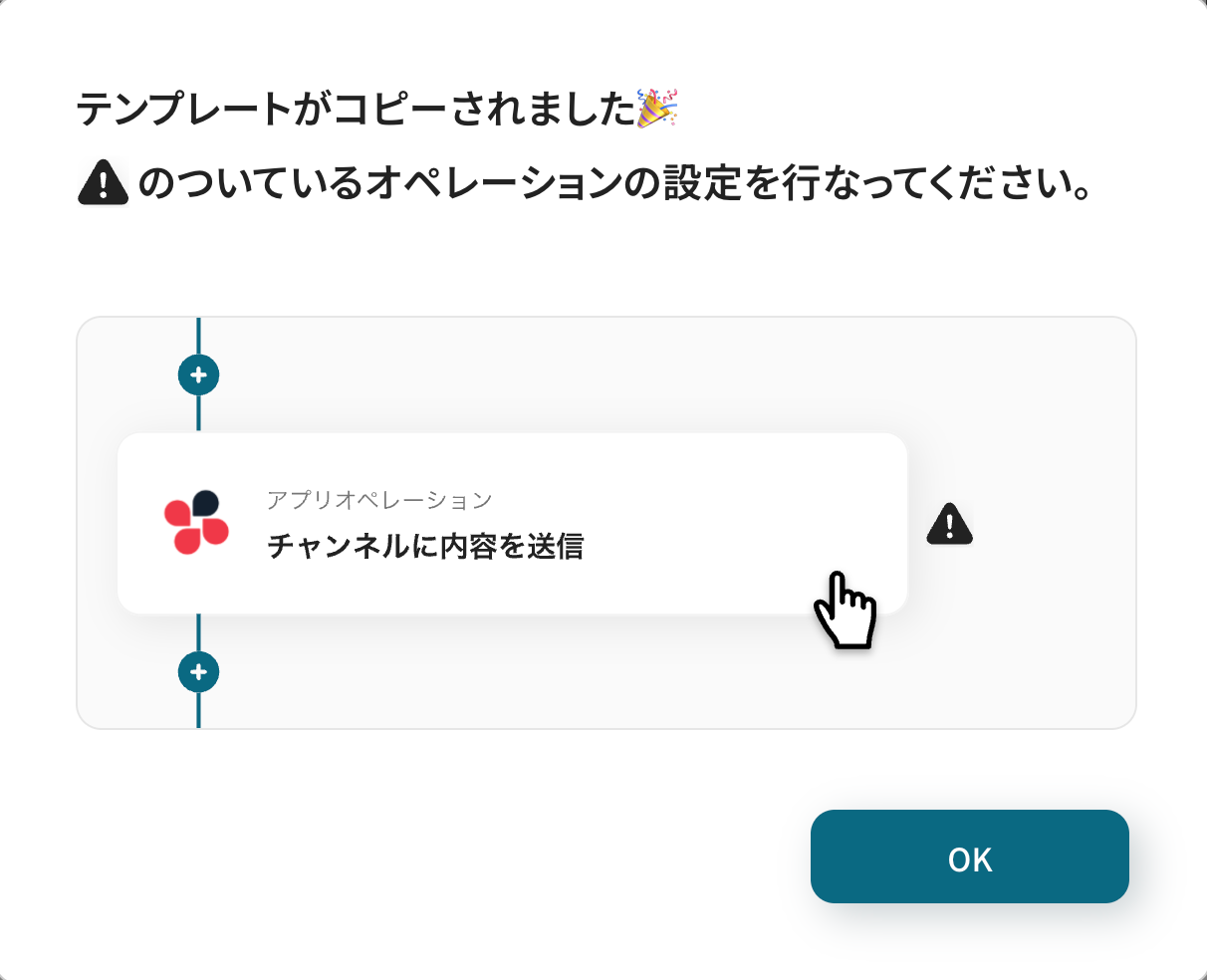
ステップ3:フォーム設定
まずはトリガーの設定を行っていきます。以下の赤枠をクリックしてください。

フォームに記載したい内容を設定します。
タイトルや回答を必須にするかどうかの設定を行うことができます。
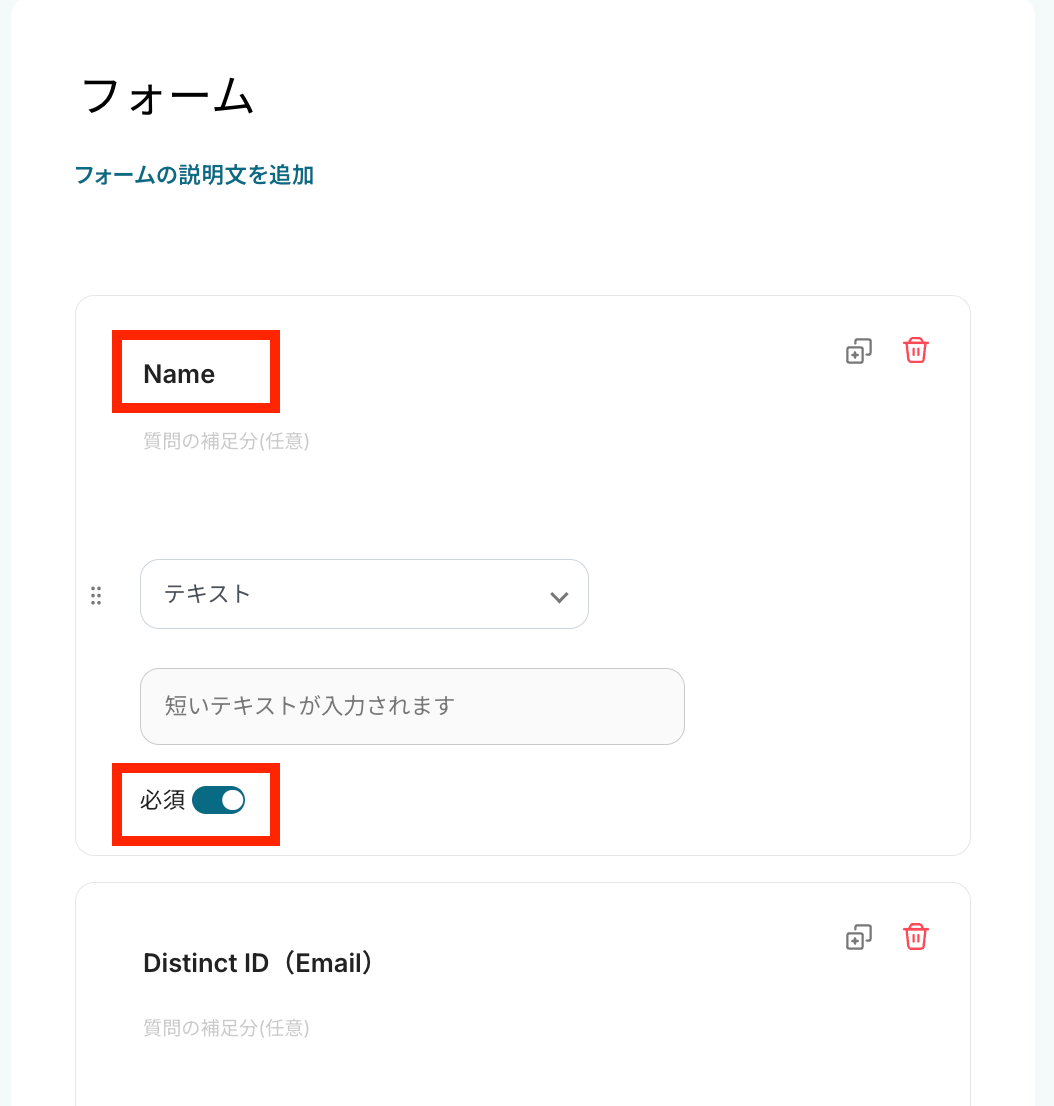
フォームの設定が終わったら、完了メッセージの設定を行います。
その他、アクセス制限や共有フォーム利用時のフローボットの起動者を任意で設定したら、「次へ」ボタンをクリックします。
有料プランでのみ利用可能な機能もあるため、詳しくは下記のページをご確認ください。
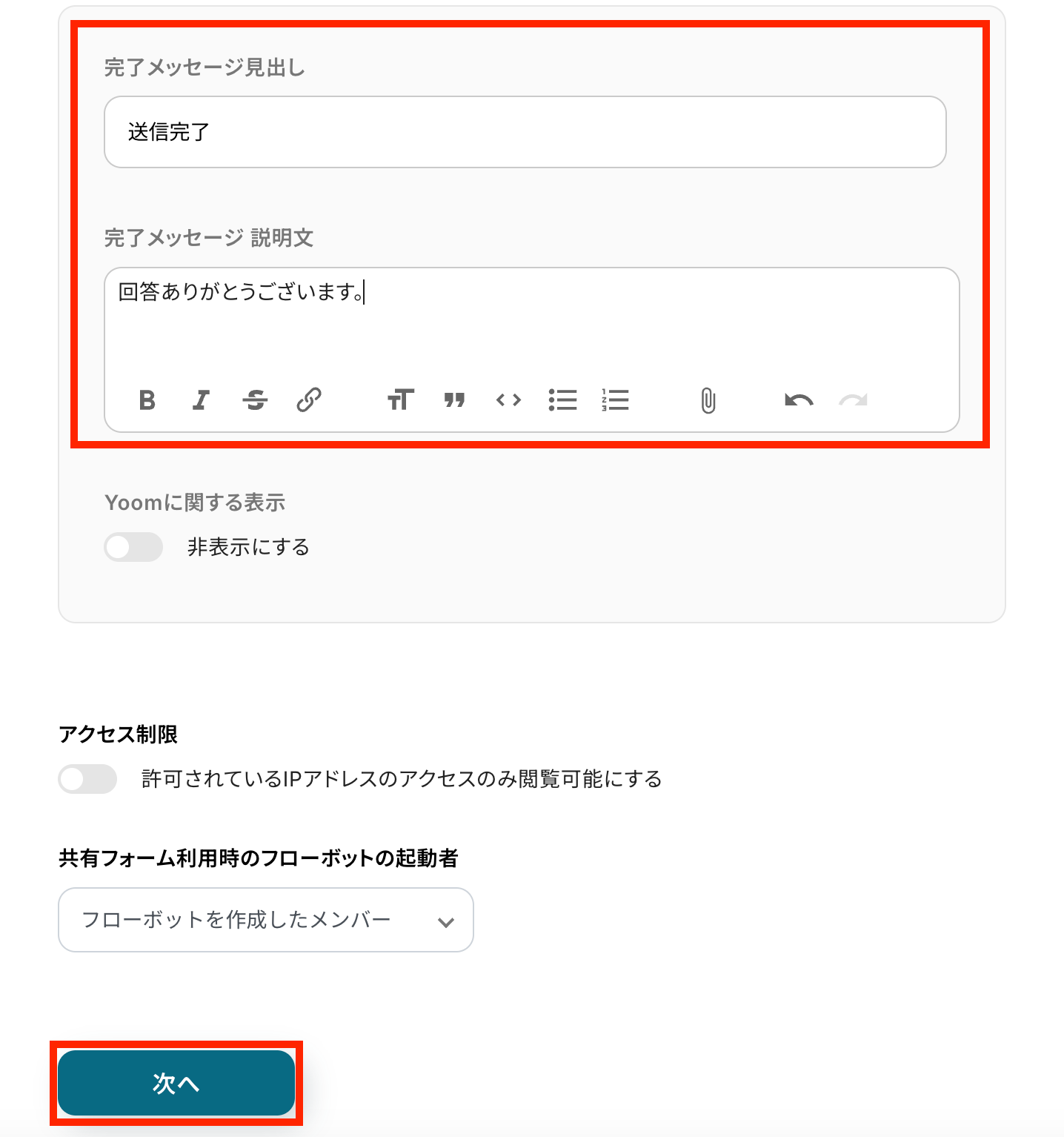
次に、フォームの表示確認と詳細設定を行います。
下記のボタンで、実際のフォームのプレビューや完了ページを見ることができます。
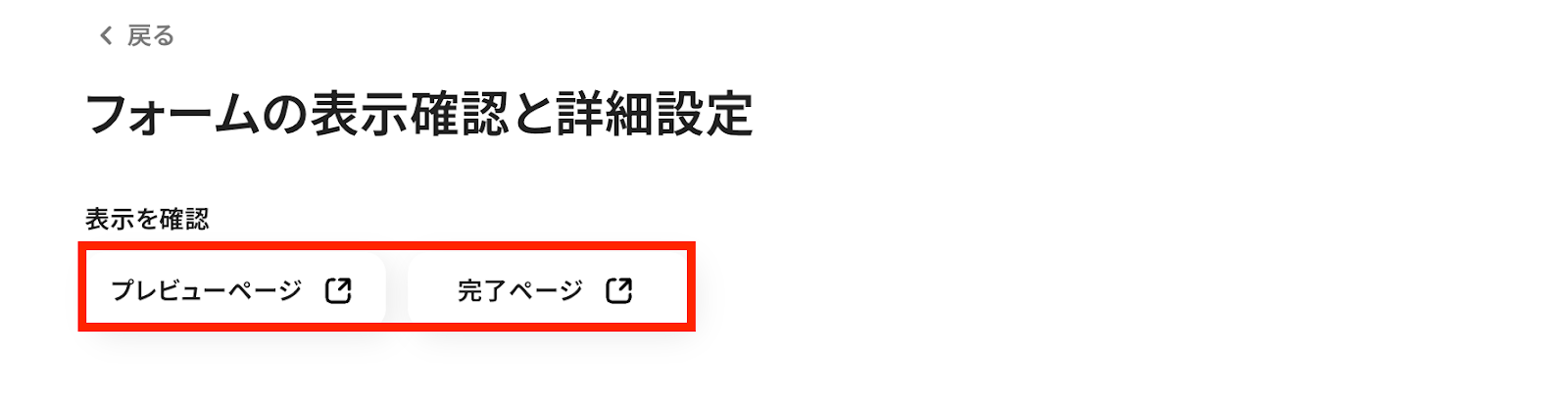
「取得した値」の欄に、今回登録するプロフィール情報を入力していきます。
取得した値に入力したデータは、以降の設定でテストを行う際に各アプリに追加されます。
※取得した値とは?
トリガーやオペレーション設定時に、「テスト」を実行して取得した値のことを指します。
後続のオペレーション設定時の値として利用でき、フローボットを起動する度に変動した値となります。
記入が済んだら、画面下部の「保存する」ボタンを押して、次の設定に移りましょう!
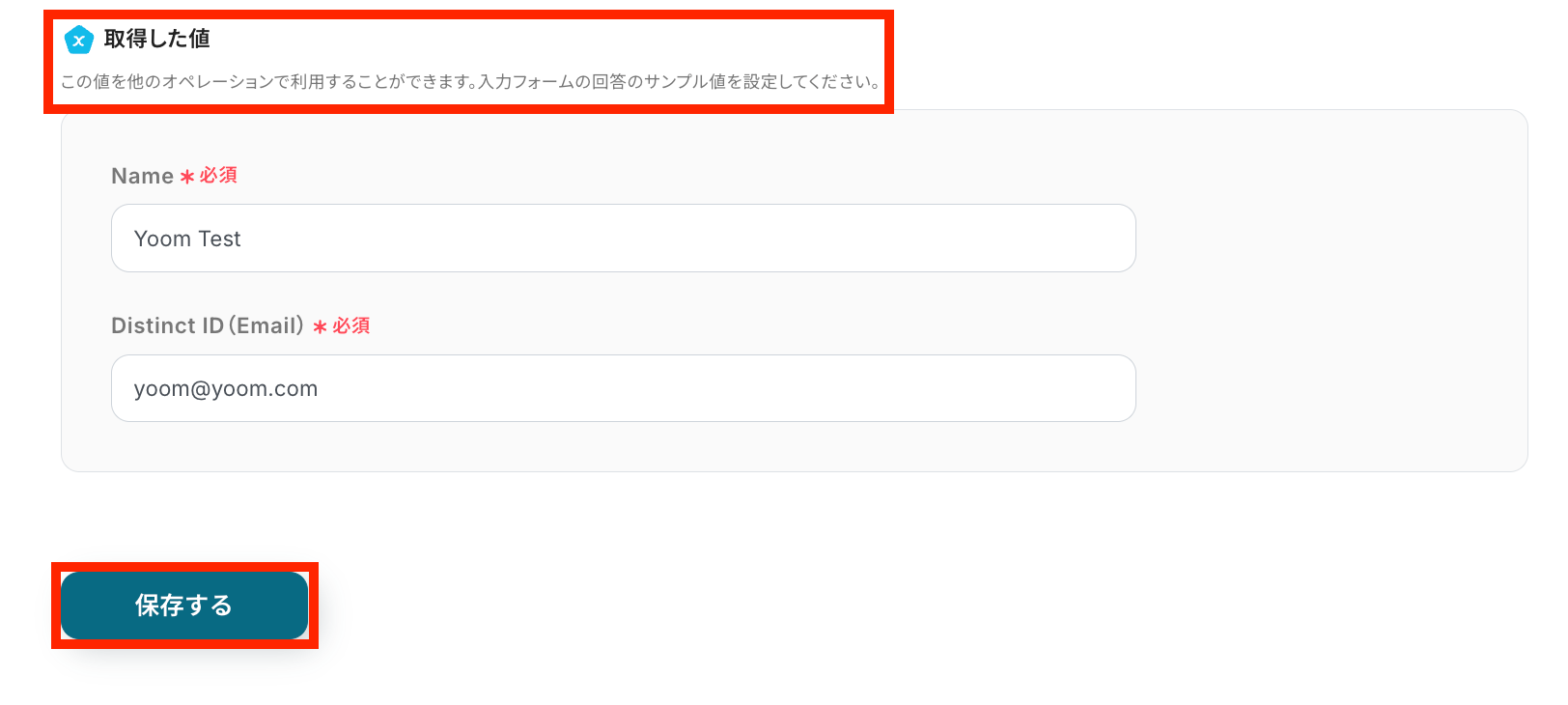
ステップ4:Mixpanelのアクション設定
フォームの回答内容をトリガーとして、Mixpanelにプロフィールを作成する設定を行っていきます。
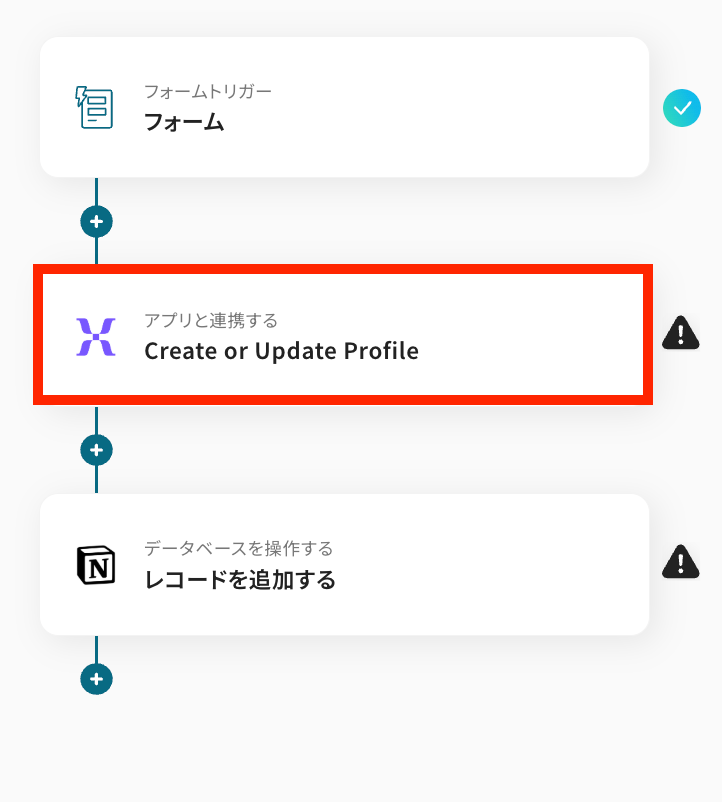
連携アカウントとアクションを選択しましょう。
アクションは、テンプレート通りに「Create or Update Profile」のままで大丈夫です。
「次へ」をクリックして進んでください。
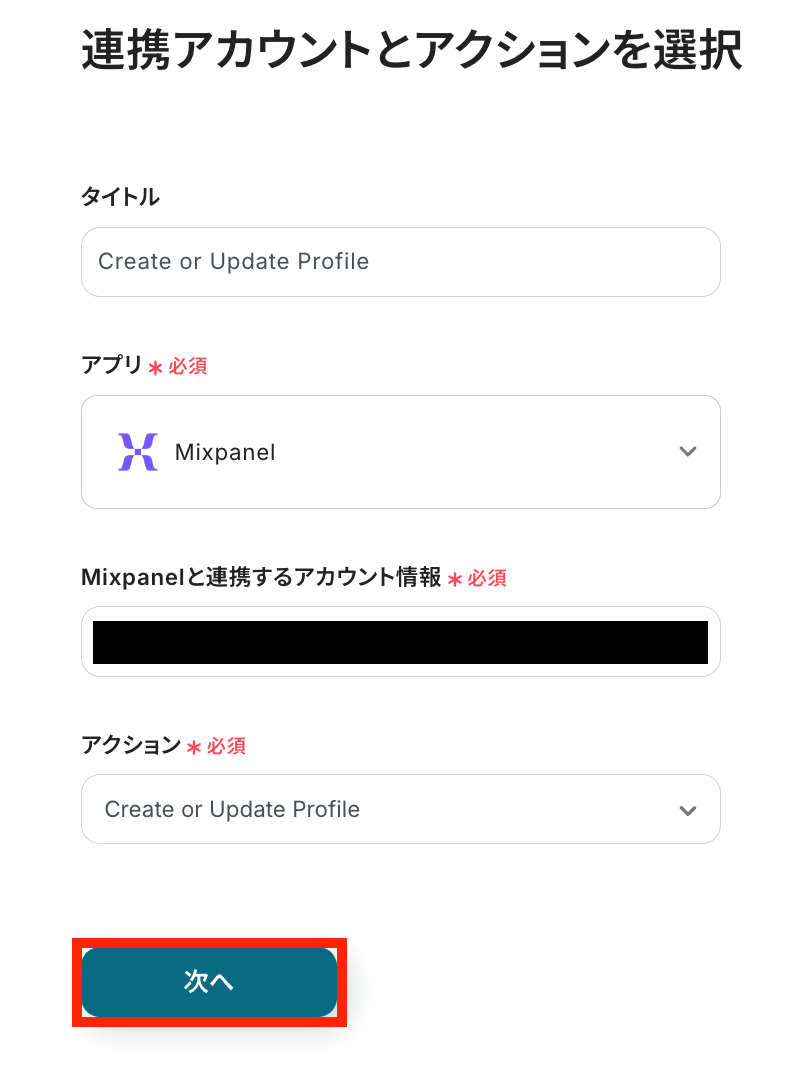
プロフィール情報を設定します。
使用サーバーの場所である「Region」を設定して、「Project token」をMixpanelで確認してから記入します。
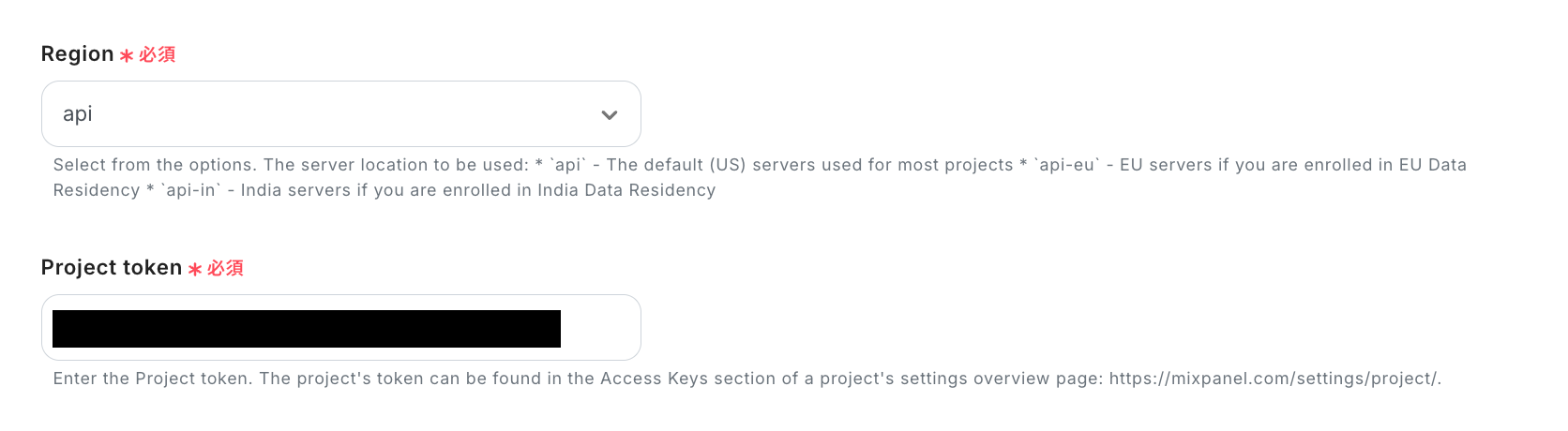
続けて、「Distinct ID」はフォームで取得した値を活用しましょう。
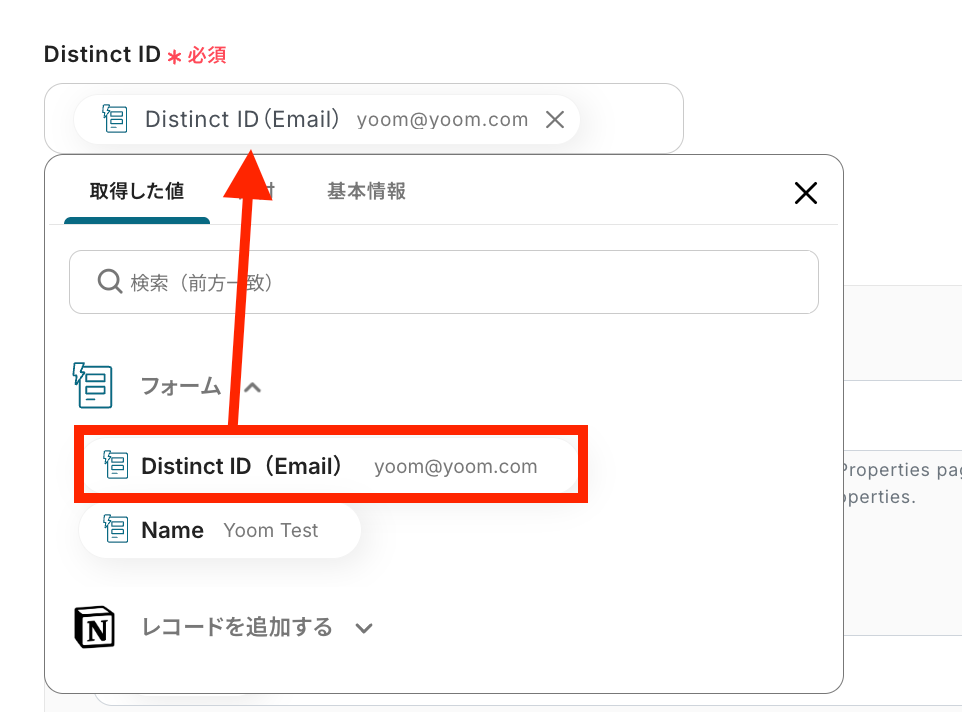
「Property Value」も同様に取得した値を活用して設定したら、「テスト」ボタンをクリックしましょう。
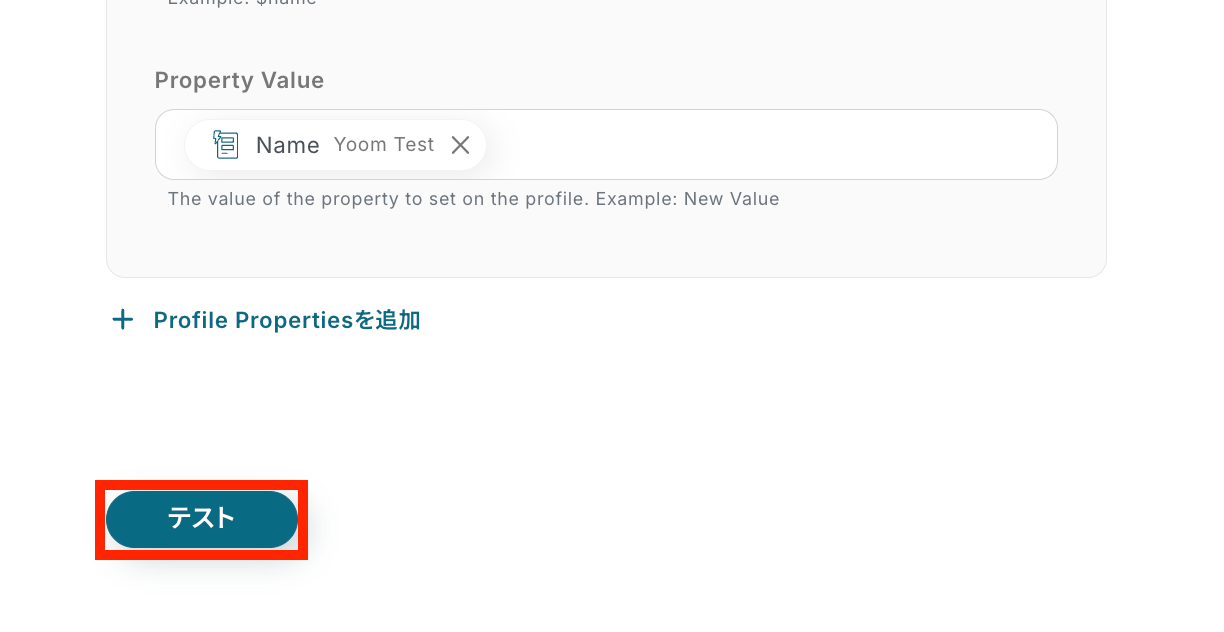
テストに成功すると、取得した値にデータが反映され、 Mixpanelに新規プロフィールが登録されます。
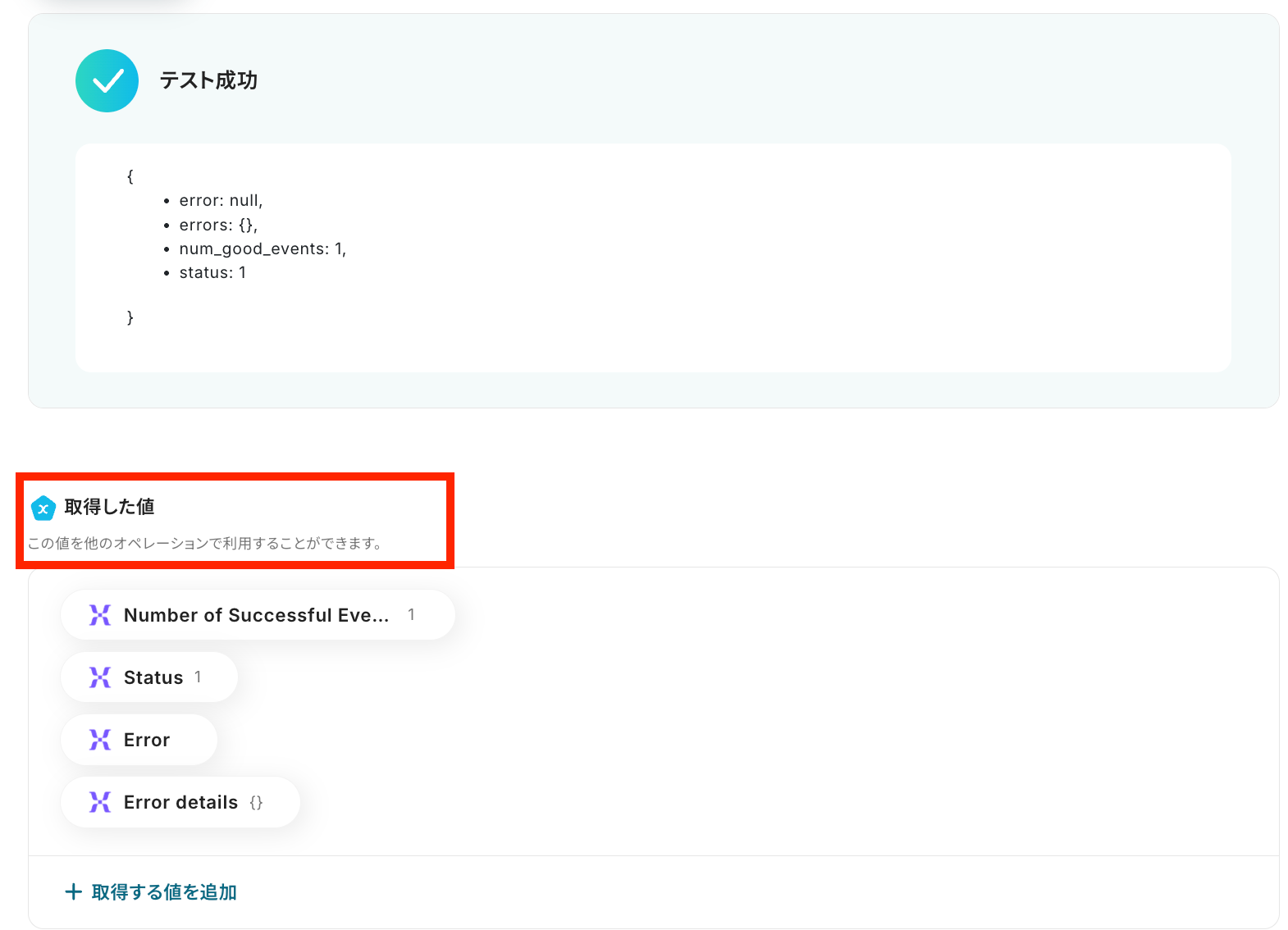
Mixpanelを確認してみましょう!
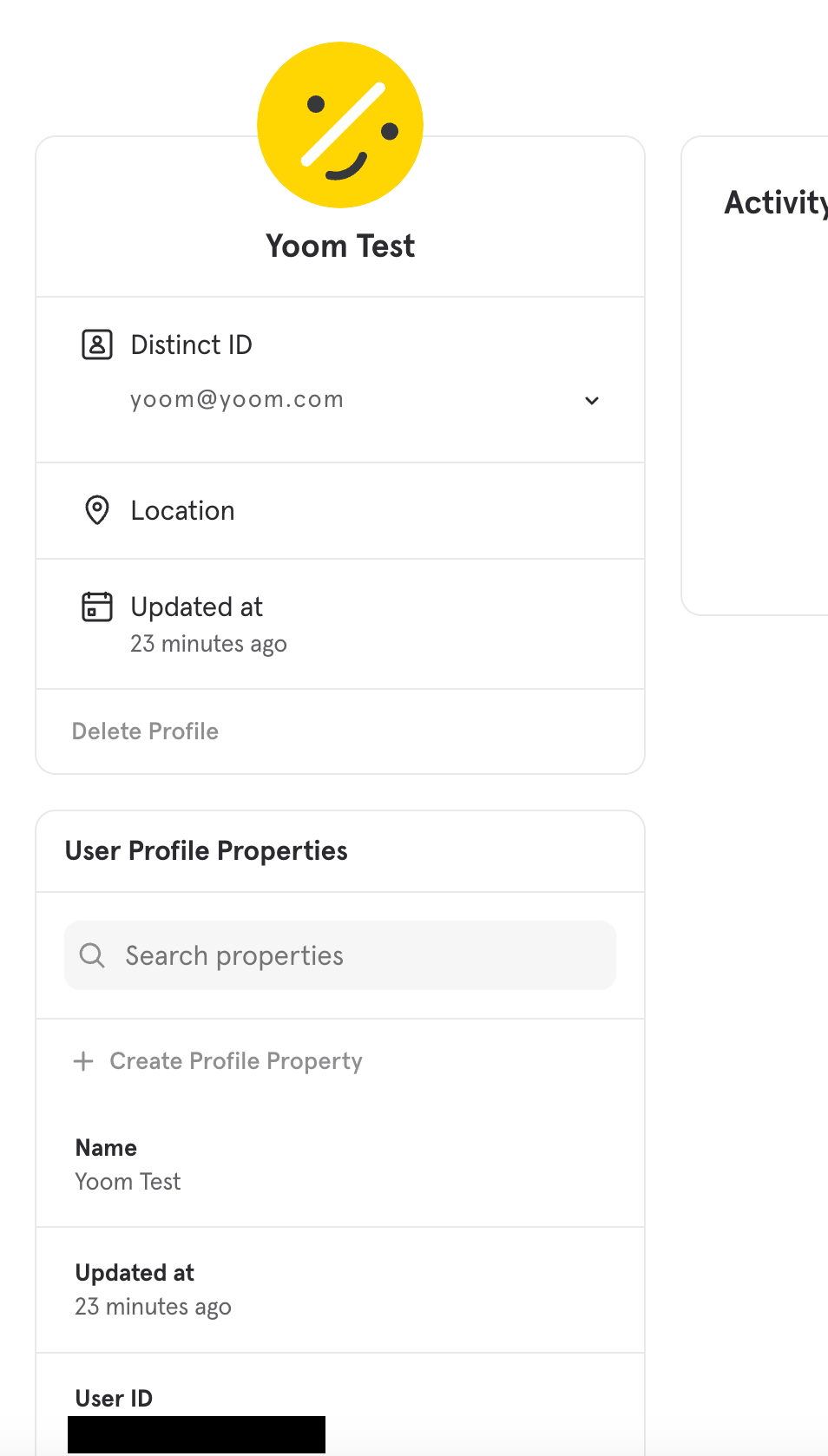
確認できたら、Yoomの設定画面に戻って「保存する」ボタンを押します。
ステップ5:Notionのアクション設定
同じく、フォームの回答内容を利用して、Notionにレコードを追加する設定を行います。
次の赤枠をクリックしましょう。
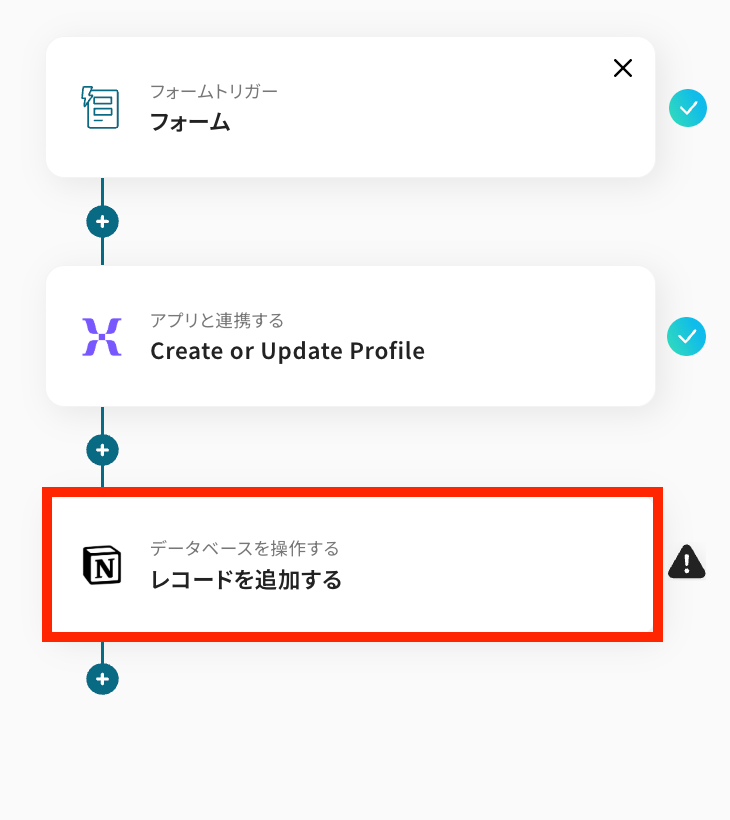
連携するアカウント情報に間違いがないか確認しましょう!
特に問題なければ、実行アクションはそのままで次の設定へ進みます。
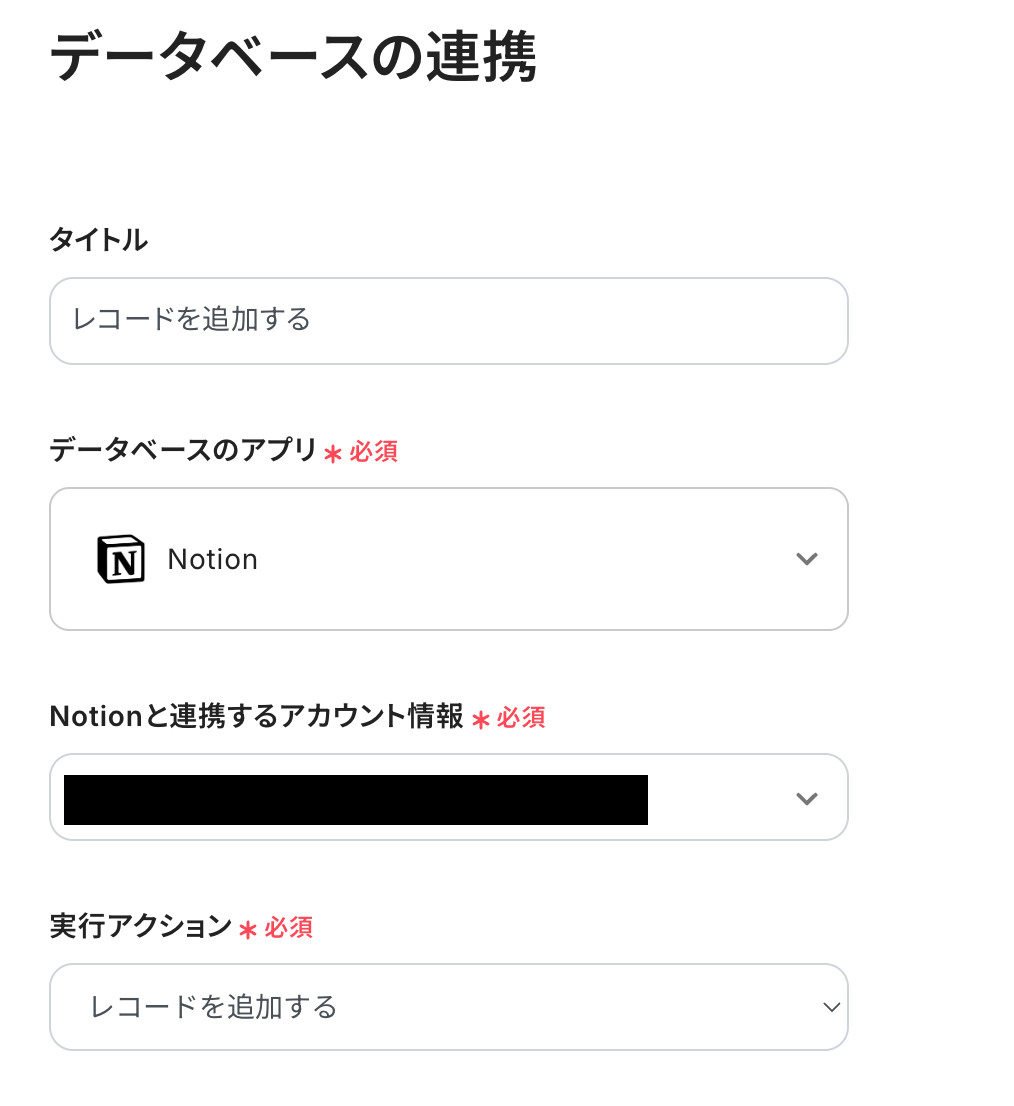
データベースの連携を行います。
入力欄をクリックすると候補が表示されるので、候補の中から選択しましょう!

選択し終わったら、「次へ」ボタンをクリックします。
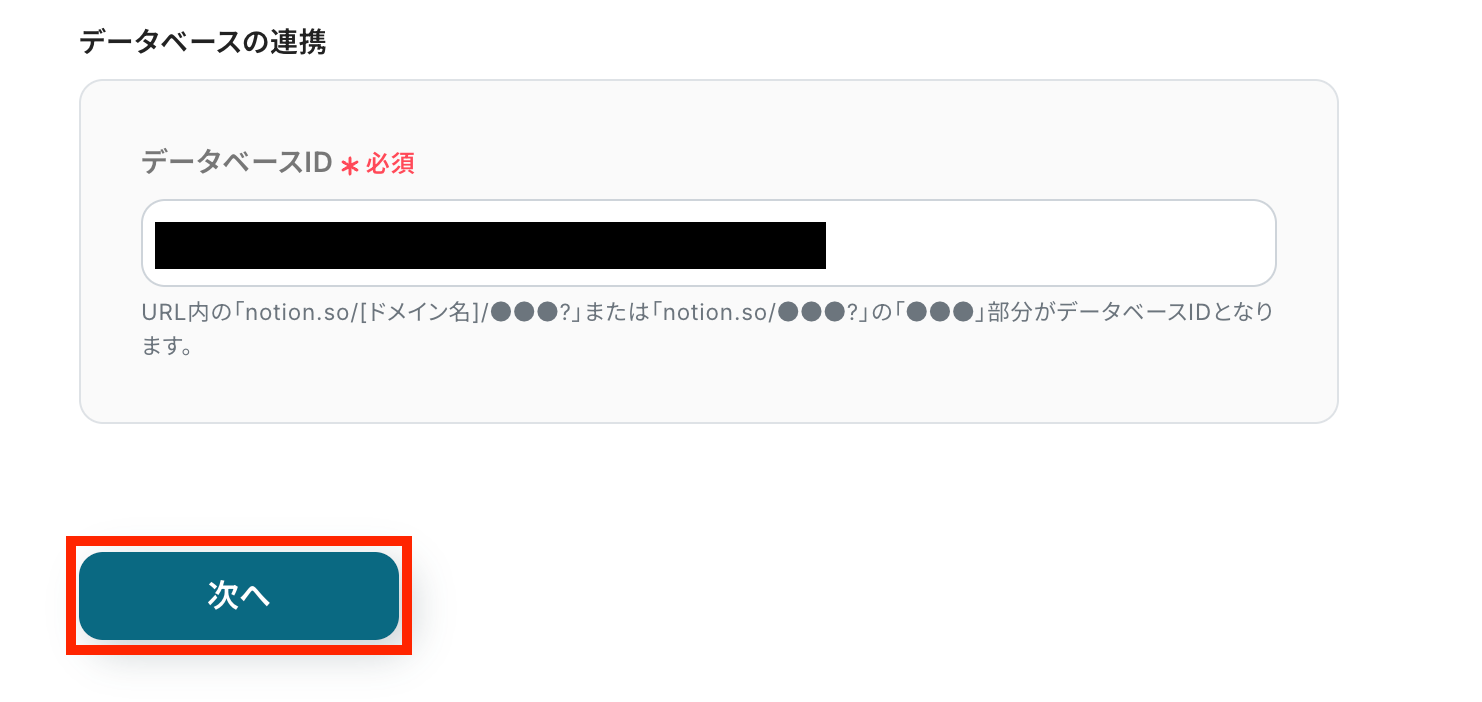
取得した値を利用して、追加するレコードの値を設定します。
取得した値を活用せず設定を行うと毎回同じデータが登録されてしまうので注意が必要です。
その他の設定を任意で行い、すべての設定が終わったらテストを実行しましょう。

テスト成功で、Notionに新しいレコードが作成されています!
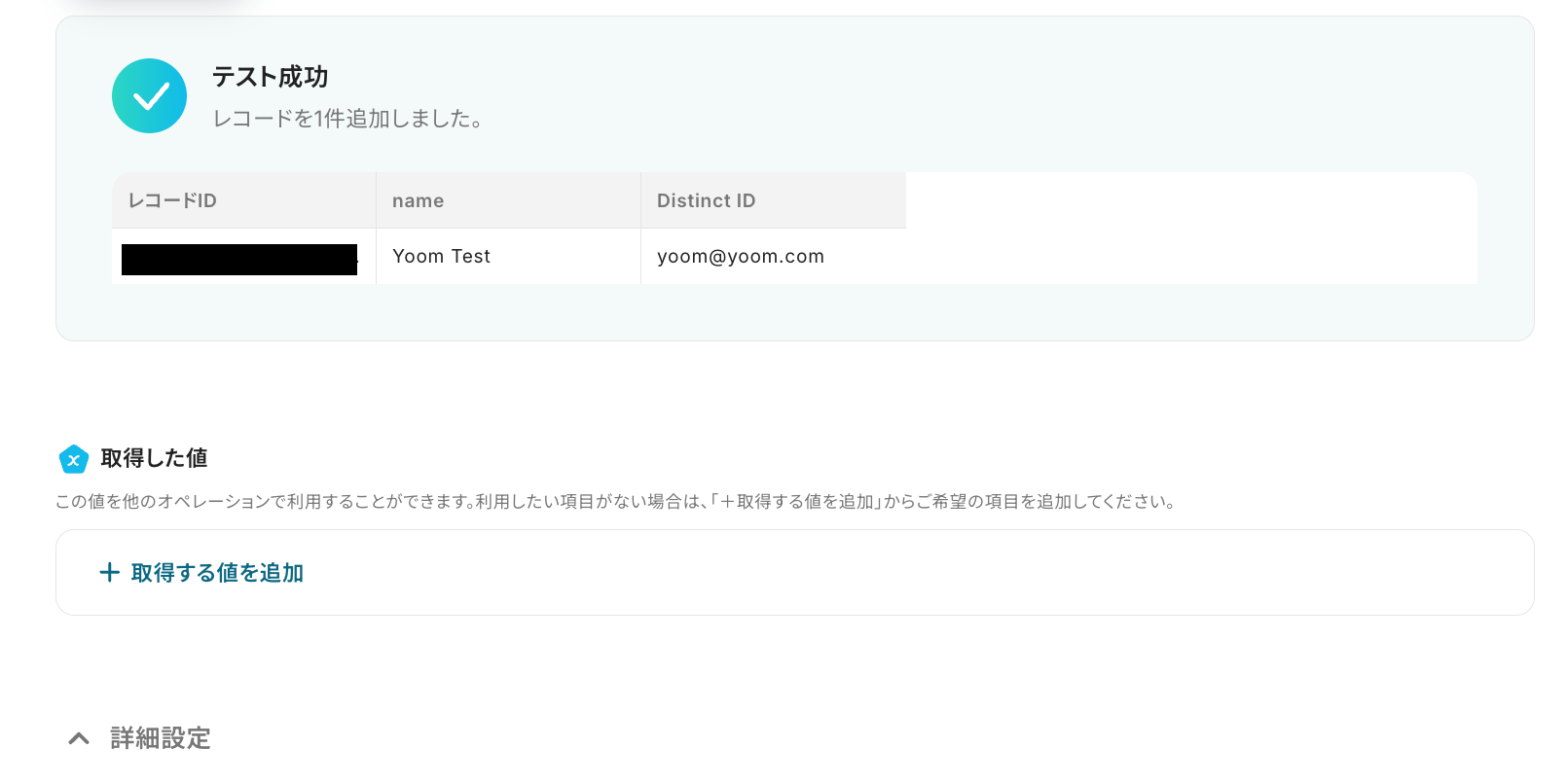
Notionを確認してみましょう!新規レコードが作成されています。

Yoomの画面に戻り、最後に設定を保存しておきましょう。
ステップ6:トリガーをONにして動作確認
これですべての設定が完了です!
設定が完了すると以下のようなメニューが表示されるので、「トリガーをON」にします。
これですべての設定が完了したので、動作確認をしてみましょう。

NotionのデータをMixpanelに連携したい場合
今回はMixpanelからNotionへデータを連携する方法をご紹介しましたが、逆にNotionの情報をMixpanelに連携したいというケースもあるかと思います。
その場合は、下記のテンプレートも併せてご利用ください。
Notionでレコードが追加されたら、MixpanelでProfileを作成する
Notionのデータベースで顧客情報やプロジェクトメンバーを管理している場合に、その情報をユーザー行動分析のためにMixpanelへ手動で登録するのは手間がかかります。
このテンプレートを利用することで、Notionの特定のデータベースに新しいレコード(ページ)が追加されると、その情報をトリガーとしてMixpanelにユーザープロファイルを自動で作成できます。
これにより、手作業によるデータ登録の手間をなくし、分析対象のユーザーデータを常に最新の状態に保つことが可能です。
Notionでレコードが追加されたら、MixpanelでProfileを作成する
試してみる
■概要
Notionで管理している顧客情報を、分析のためにMixpanelへ手作業で転記していませんか。
この作業は時間がかかるだけでなく、入力ミスといったヒューマンエラーの原因にもなり得ます。
このワークフローを活用すれば、Notionのデータベースにレコードが追加されると、Mixpanelに自動でプロファイルが作成・更新されるため、こうした連携作業を効率化し、データ分析の精度を高めることが可能です。
■このテンプレートをおすすめする方
・Notionで顧客データを管理し、Mixpanelでユーザー行動分析を行っている方
・MixpanelとNotion間のデータ転記作業に手間やミスを感じている担当者の方
・Notionの情報を活用してMixpanelのプロファイル管理を自動化したい方
■注意事項
・Notion、MixpanelのそれぞれとYoomを連携してください。
・トリガーは5分、10分、15分、30分、60分の間隔で起動間隔を選択できます。
・プランによって最短の起動間隔が異なりますので、ご注意ください。
・分岐はミニプラン以上のプランでご利用いただける機能(オペレーション)となっております。フリープランの場合は設定しているフローボットのオペレーションはエラーとなりますので、ご注意ください。
・ミニプランなどの有料プランは、2週間の無料トライアルを行うことが可能です。無料トライアル中には制限対象のアプリや機能(オペレーション)を使用することができます。
MixpanelやNotionを使ったその他の自動化例
今回ご紹介した連携以外でも、さまざまな業務を自動化することが可能です。
もし気になるものがあればぜひこちらもお試しになってみてください!
Mixpanelを使った自動化例
フォーム回答情報をもとに、プロフィールを自動作成します。
また、プロフィールが作成されたら、CRMやチャットツールへ情報を自動転記します。
手動でのデータ転記がなくなり、ユーザーデータの一元管理とタイムリーな分析が可能になるでしょう。
Hubspotで新しいコンタクトが作成されたら、MixpanelでProfileを作成する
試してみる
■概要
HubSpotで管理している顧客情報と、Mixpanelでのプロダクト分析データを連携させる際、手作業でのデータ移行に手間を感じていませんか。
手入力は、反映の遅れや入力ミスを招き、正確なデータ分析の妨げになることもあります。
このワークフローを活用すれば、HubSpotに新しいコンタクトが作成されると、自動でMixpanelのプロファイルを作成・更新するため、これらの連携作業をスムーズに効率化できます。
■このテンプレートをおすすめする方
・HubSpotとMixpanelを利用し、顧客データの連携を手作業で行っているご担当者様
・HubSpotで獲得したリード情報を、Mixpanelを用いた分析に迅速に反映させたい方
・顧客管理とプロダクト分析の連携を自動化し、データに基づいた意思決定を推進したい方
■注意事項
・Hubspot、MixpanelのそれぞれとYoomを連携してください。
・トリガーは5分、10分、15分、30分、60分の間隔で起動間隔を選択できます。
・プランによって最短の起動間隔が異なりますので、ご注意ください。
Slackでメッセージが投稿されたら、MixpanelでProfileを作成する
試してみる
■概要
Slackでのユーザーとのやり取りを、手作業でMixpanelに転記・登録する作業に手間を感じていませんか。
この作業は重要な情報である一方、入力ミスや更新漏れが発生しやすく、データ分析の精度に影響を与える可能性があります。
このワークフローを活用すれば、Slackの特定チャンネルへのメッセージ投稿をきっかけに、Mixpanelのプロフィールを自動で作成・更新できます。
手作業による非効率な連携をなくし、データ管理を円滑にします。
■このテンプレートをおすすめする方
・Slackでのやり取りをもとにMixpanelでユーザー分析を行っているマーケティング担当者の方
・MixpanelとSlackを連携させる際の手作業によるデータ反映の遅延やミスをなくしたい方
・プロダクトの改善やユーザーエンゲージメント向上のために、より正確なデータを効率的に収集したい方
■注意事項
・Slack、MixpanelのそれぞれとYoomを連携してください。
・トリガーは5分、10分、15分、30分、60分の間隔で起動間隔を選択できます。
・プランによって最短の起動間隔が異なりますので、ご注意ください。
Stripeで新規顧客が作成されたら、MixpanelでProfileを作成する
試してみる
■概要
Stripeでの新規顧客管理とMixpanelでのユーザー分析を並行して行っている場合、手作業でのデータ連携に手間を感じていませんか。
顧客情報が増えるたびに情報を転記するのは、時間がかかるだけでなく、入力ミスなどのヒューマンエラーの原因にもなります。
このワークフローを活用すれば、StripeとMixpanelの連携が自動化され、新規顧客が作成されると同時にMixpanelのプロフィールが作成されるため、データ管理を効率化できます。
■このテンプレートをおすすめする方
・StripeとMixpanelを活用しており、顧客データの連携を手作業で行っている方
・顧客分析の基盤となるプロフィール作成を自動化し、業務を効率化したいと考えている方
・Stripeの顧客データをMixpanelへ迅速に反映させ、分析の精度を高めたい方
■注意事項
・Stripe、MixpanelのそれぞれとYoomを連携してください。
・【Stripe】はチームプラン・サクセスプランでのみご利用いただけるアプリとなっております。フリープラン・ミニプランの場合は設定しているフローボットのオペレーションやデータコネクトはエラーとなりますので、ご注意ください。
・チームプランやサクセスプランなどの有料プランは、2週間の無料トライアルを行うことが可能です。無料トライアル中には制限対象のアプリを使用することができます。
・トリガーは5分、10分、15分、30分、60分の間隔で起動間隔を選択できます。
・プランによって最短の起動間隔が異なりますので、ご注意ください。
フォームで回答が送信されたら、MixpanelでProfileを作成し、Mailchimpでコンタクトをオーディエンスに追加する
試してみる
■概要
フォームで獲得した顧客情報を、プロダクト分析ツールのMixpanelやメールマーケティングツールのMailchimpへ手作業で登録していませんか。
この作業は時間がかかるだけでなく、入力ミスなどのヒューマンエラーが発生する原因にもなります。
このワークフローを活用すれば、フォームに回答が送信されるだけでMixpanelへのプロフィール作成とMailchimpへのコンタクト追加が自動で実行されるため、こうしたデータ連携の課題をスムーズに解消できます。
■このテンプレートをおすすめする方
・MixpanelとMailchimpを併用しており、手作業でのデータ連携に課題を感じている方
・フォームで獲得したリード情報を、分析やマーケティング施策へ迅速に反映させたい方
・ツール間のデータ入力を自動化し、ヒューマンエラーのリスクを軽減したいと考えている方
■注意事項
・Mixpanel、MailchimpのそれぞれとYoomを連携してください。
Notionを使った自動化例
ページが作成されたら、チャットツールへ通知したり、データベースやドキュメントツールへ情報を自動追加します。
逆に、ユーザー管理システムやフォームなどからの情報をトリガーにNotionへレコードを自動追加します。
手動でのデータ転記が減り、情報連携の正確性と業務処理のスピードが向上します。
Google DriveにアップロードされたファイルをOCRで読み取り、Notionに追加する
試してみる
■概要
Google Driveにアップロードした請求書や領収書の内容を、一つひとつ手作業でNotionのデータベースに転記していませんか?
この作業は時間がかかるだけでなく、入力ミスといったヒューマンエラーの原因にもなり得ます。
このワークフローを活用すれば、Google Driveに特定のファイルが追加されるだけで、OCR機能が自動でテキストを読み取り、指定したNotionのデータベースに情報を追加するため、こうした課題を解消できます。
■このテンプレートをおすすめする方
・Google DriveとNotionで書類管理を行っており、手作業での転記に非効率を感じている方
・請求書や議事録などの書類をデータ化し、情報の一元管理と活用を効率化したい方
・OCR機能を活用した業務自動化の具体的なフローを構築したいと考えているDX推進担当者の方
■注意事項
・Google Drive、NotionのそれぞれとYoomを連携してください。
・分岐はミニプラン以上のプランでご利用いただける機能(オペレーション)となっております。フリープランの場合は設定しているフローボットのオペレーションはエラーとなりますので、ご注意ください。
・ミニプランなどの有料プランは、2週間の無料トライアルを行うことが可能です。無料トライアル中には制限対象のアプリや機能(オペレーション)を使用することができます。
・OCRまたは音声を文字起こしするAIオペレーションはチームプラン・サクセスプランでのみご利用いただける機能となっております。フリープラン・ミニプランの場合は設定しているフローボットのオペレーションはエラーとなりますので、ご注意ください。
・チームプランやサクセスプランなどの有料プランは、2週間の無料トライアルを行うことが可能です。無料トライアル中には制限対象のアプリやAI機能(オペレーション)を使用することができます。
・OCRデータは6,500文字以上のデータや文字が小さい場合などは読み取れない場合があるので、ご注意ください。
・トリガーは5分、10分、15分、30分、60分の間隔で起動間隔を選択できます。
・プランによって最短の起動間隔が異なりますので、ご注意ください。
・ダウンロード可能なファイル容量は最大300MBまでです。アプリの仕様によっては300MB未満になる可能性があるので、ご注意ください。
・トリガー、各オペレーションでの取り扱い可能なファイル容量の詳細は下記をご参照ください。
https://intercom.help/yoom/ja/articles/9413924
Google Workspaceでユーザーが登録されたら、Notionにも追加する
試してみる
Google Workspaceでユーザーが登録されたら、Notionにも追加するフローです。
NotionDBに追加された情報を、Google スプレッドシートにも追加する
試してみる
Notionの任意のデータベースに追加された情報を、Google スプレッドシートにも追加するフローです。
Notionでページが作成されたらMiroでボードを作成する
試してみる
■概要
「Notionでページが作成されたらMiroでボードを作成する」フローは、チームのアイデア共有やプロジェクト管理をスムーズにする業務ワークフローです。
Notionで新しいページを作成するたびに、自動的に対応するMiroボードが生成されるため、情報の一元管理が可能になります。
これにより、手動でのボード作成の手間を省き、クリエイティブな作業に集中できる環境を整えます。
■このテンプレートをおすすめする方
・Notionを活用してプロジェクト管理を行っているチームリーダーの方
・Miroでのビジュアルブレインストーミングを日常的に行っているクリエイティブ担当者の方
・NotionとMiroの連携を通じて業務効率化を図りたいと考えている経営者の方
・複数のSaaSアプリを活用し、業務フローの自動化を検討しているIT担当者の方
■注意事項
・Miro、NotionのそれぞれとYoomを連携してください。
・トリガーは5分、10分、15分、30分、60分の間隔で起動間隔を選択できます。
・プランによって最短の起動間隔が異なりますので、ご注意ください。
Notionでページが作成または更新されたらSlackに通知
試してみる
Notionでページが作成または更新されたら、指定のSlackチャンネルに通知します。
Notionのデータソースに情報が追加されたら、Google Chatに通知する
試してみる
■概要
Notionでタスク管理や情報共有を行う際、更新のたびに手作業でGoogle Chatに通知するのは手間がかかり、通知漏れのリスクも伴います。
重要な情報共有が遅れたり、抜け漏れが発生したりすると、業務に支障をきたすことも少なくありません。
このワークフローを活用すれば、Notionのデータベースに情報が追加・更新されると、自動でGoogle Chatに通知が送信されるため、こうした情報共有の課題を解消できます。
■このテンプレートをおすすめする方
・Notionで管理している情報を、都度手作業でGoogle Chatに通知している方
・手作業による通知で、連絡漏れや共有の遅延といったミスをなくしたいと考えている方
・チーム内の情報共有をより円滑にし、プロジェクトの進行をスムーズにしたいマネージャーの方
■注意事項
・Notion、Google ChatのそれぞれとYoomを連携してください。
・トリガーは5分、10分、15分、30分、60分の間隔で起動間隔を選択できます。
・プランによって最短の起動間隔が異なりますので、ご注意ください。
・Google Chatとの連携はGoogle Workspaceの場合のみ可能です。詳細は下記を参照ください。
https://intercom.help/yoom/ja/articles/6647336
・分岐はミニプラン以上のプランでご利用いただける機能(オペレーション)となっております。フリープランの場合は設定しているフローボットのオペレーションはエラーとなりますので、ご注意ください。
・ミニプランなどの有料プランは、2週間の無料トライアルを行うことが可能です。無料トライアル中には制限対象のアプリや機能(オペレーション)を使用することができます。
Wixで特定のフォームが送信されたら、Notionにレコードを追加する
試してみる
■概要
Wixで作成したWebサイトのフォームから問い合わせや申し込みがあった際、その情報を手作業でNotionのデータベースに転記していませんか。
この定型的な作業は手間がかかるだけでなく、コピー&ペーストのミスや更新漏れの原因にもなり得ます。
このワークフローを活用すれば、Wixのフォームが送信されると自動でNotionにレコードが追加されるため、手入力の手間をなくし、顧客情報や問い合わせ内容をスムーズに一元管理することが可能です。
■このテンプレートをおすすめする方
・Wixのフォームで得た情報をNotionで管理しており、手入力の手間を省きたいWeb担当者の方
・WixとNotion間のデータ転記作業で発生する、入力ミスや情報更新の漏れを防ぎたい方
・Webサイトからのリード情報をNotionデータベースに集約し、管理を効率化したいと考えている方
■注意事項
・Wix、NotionのそれぞれとYoomを連携してください。
・分岐はミニプラン以上のプランでご利用いただける機能(オペレーション)となっております。フリープランの場合は設定しているフローボットのオペレーションはエラーとなりますので、ご注意ください。
・ミニプランなどの有料プランは、2週間の無料トライアルを行うことが可能です。無料トライアル中には制限対象のアプリや機能(オペレーション)を使用することができます。
Zoomでミーティングが終了したら会議の文字起こしデータをNotionに保存する
試してみる
Zoomでミーティングが終了したら、自動的に会議内容を自動で文字起こしし、文字起こしの結果をNotionに保存します。
Notionデータベースにレコードが追加されたら、Confluenceでページを作成する
試してみる
Notionデータベースにレコードが追加されたら、Confluenceのページを作成するフローです。
Notionのデータソースに情報が追加されたら、Chatworkに通知する
試してみる
■概要
Notionで管理しているタスクや議事録などの情報を、チームメンバーに都度手作業で共有していませんか?
手動での情報共有は手間がかかるだけでなく、通知漏れやタイムラグが発生する原因にもなります。
このワークフローを活用すれば、Notionのデータベースに情報が追加・更新されると、自動でChatworkに必要な情報を通知できるため、こうした情報共有の課題をスムーズに解消します。
■このテンプレートをおすすめする方
・Notionで更新した情報を、手作業でChatworkに連携している方
・チーム内の情報共有における伝達漏れや、対応の遅れをなくしたい方
・NotionとChatworkを活用し、プロジェクト管理を効率化したい方
■注意事項
・Notion、ChatworkのそれぞれとYoomを連携してください。
・トリガーは5分、10分、15分、30分、60分の間隔で起動間隔を選択できます。
・プランによって最短の起動間隔が異なりますので、ご注意ください。
・分岐はミニプラン以上のプランでご利用いただける機能(オペレーション)となっております。フリープランの場合は設定しているフローボットのオペレーションはエラーとなりますので、ご注意ください。
・ミニプランなどの有料プランは、2週間の無料トライアルを行うことが可能です。無料トライアル中には制限対象のアプリや機能(オペレーション)を使用することができます。
まとめ
MixpanelとNotionの連携を自動化することで、これまで手作業で行っていたツール間のデータ転記作業の手間を削減し、ヒューマンエラーの発生を防ぐことができます。
これにより、同期された正確な情報に基づいて業務を進められるようになり、データ入力のような定型業務から解放され、コア業務に集中できる環境が整うでしょう。
今回ご紹介したような業務自動化を実現できるノーコードツール「Yoom」を使えば、プログラミングの知識がない方でも簡単に業務フローを構築できます。
もし自動化に少しでも興味を持っていただけたなら、ぜひこちらから無料登録して、Yoomによる業務効率化を体験してみてください!
よくあるご質問
Q:「もっと複雑な条件で連携対象を絞ることはできますか?
A:「分岐」オペレーションを追加することで、特定の役職、連絡先などの様々な条件で設定が可能です。
条件に合致する場合のみフローが先に進むようになります。
ただし、「分岐する」オペレーションはミニプラン以上でご利用いただけるため、フリープランで利用するとエラーになってしまうのでご注意ください。
Q:連携が失敗した場合はどうなりますか?
A:連携に失敗した場合は、フローボット内でエラーとして記録されます。
通知設定をしておけばチャットツールなどに自動通知されます。
なお、自動での再実行は行われないため、エラー発生時は手動で再実行が必要です。
認証切れなどが原因の場合は、マイアプリから再連携を試み、上書きすることで復旧可能です。
ヘルプページで解決しない場合は、サポート窓口を利用することもできます。
Q:この記事で紹介された連携は無料プランで可能ですか?
A:MixpanelとNotionはフリープランから利用できるアプリです。
今回の連携では
- Create or Update Profile(1タスク)
- レコードを追加する(1タスク)
の2タスクを消費し、継続利用する場合は毎月50件以内であれば追加料金はかかりません。
Yoomでは、オペレーションの実行をタスクとしてカウントしており、無料プランでは毎月100タスクまで利用可能です。
そのため、40件以上の追加が見込まれる場合は有料プランをおすすめします。
Yoomには2週間の無料トライアルもあり、期間中は制限のあるアプリなども使用できます。
その後の利用頻度などに応じてプランを考えると良いでしょう。